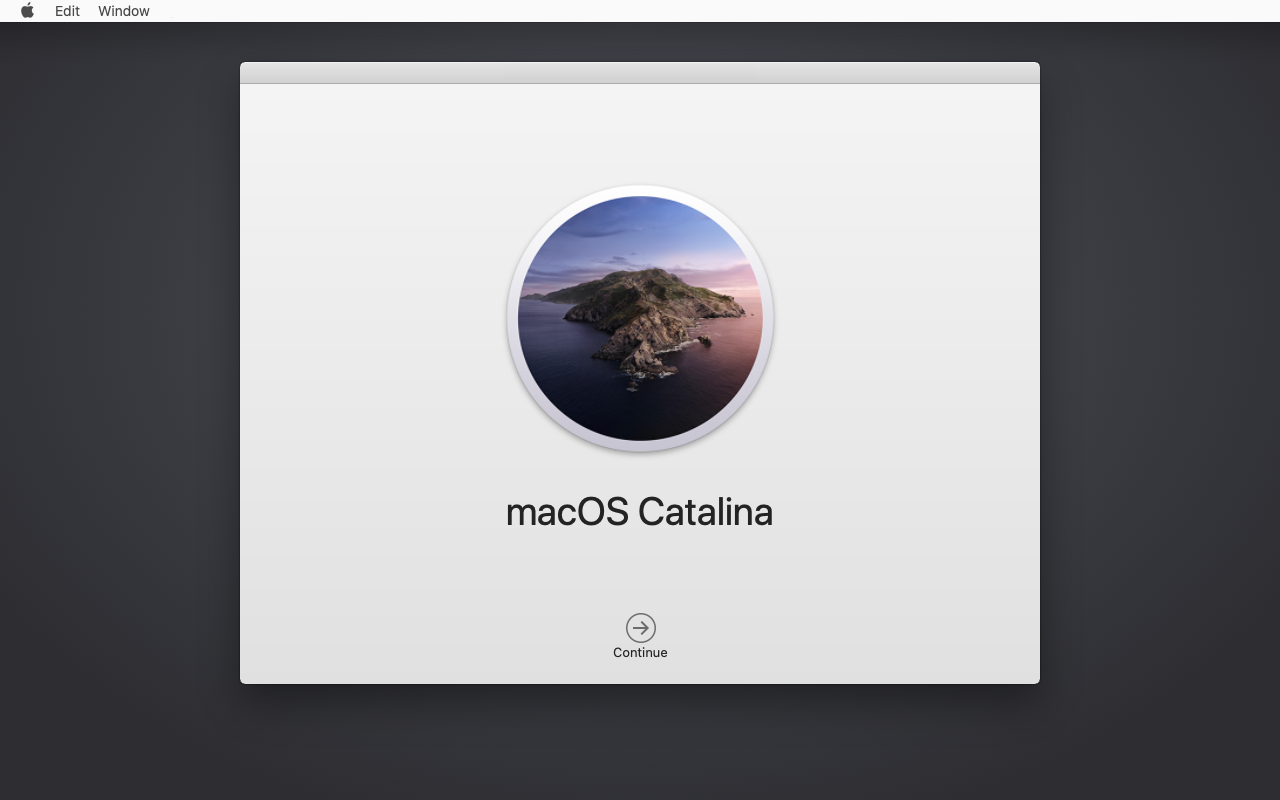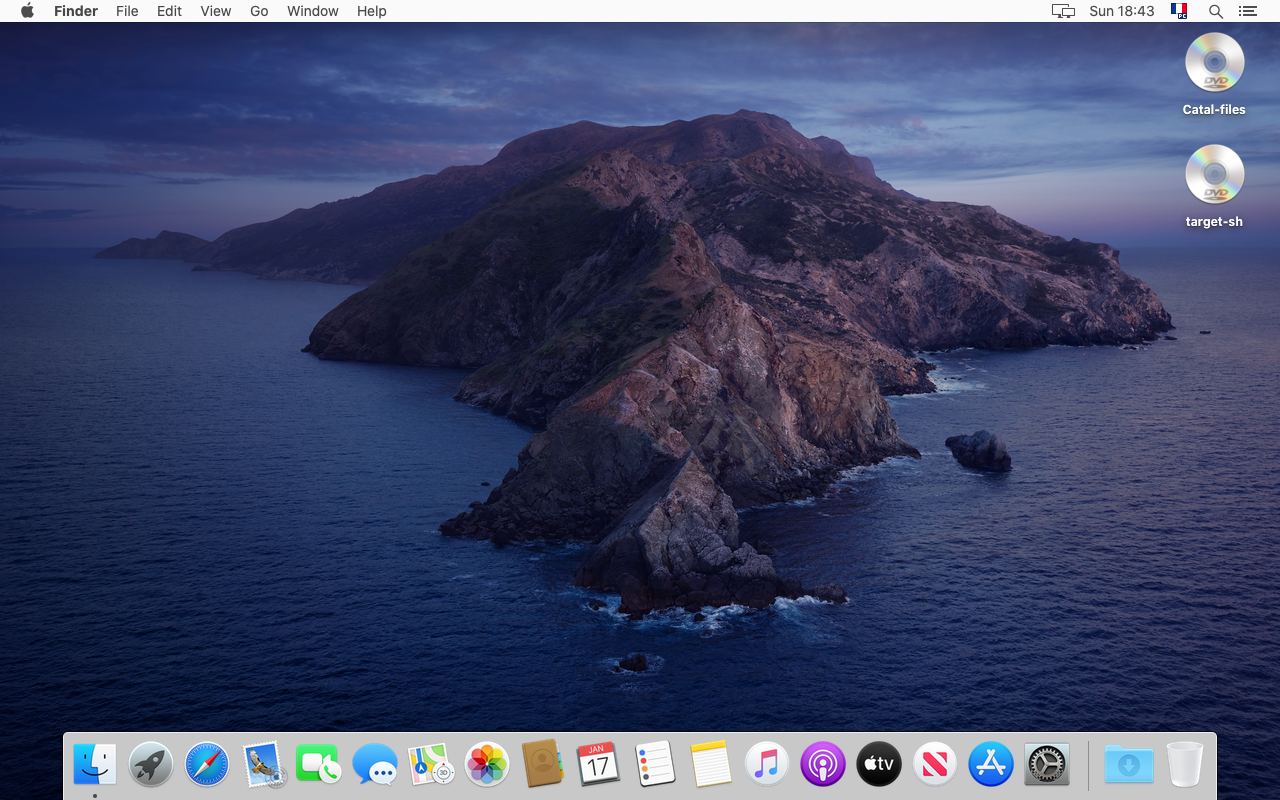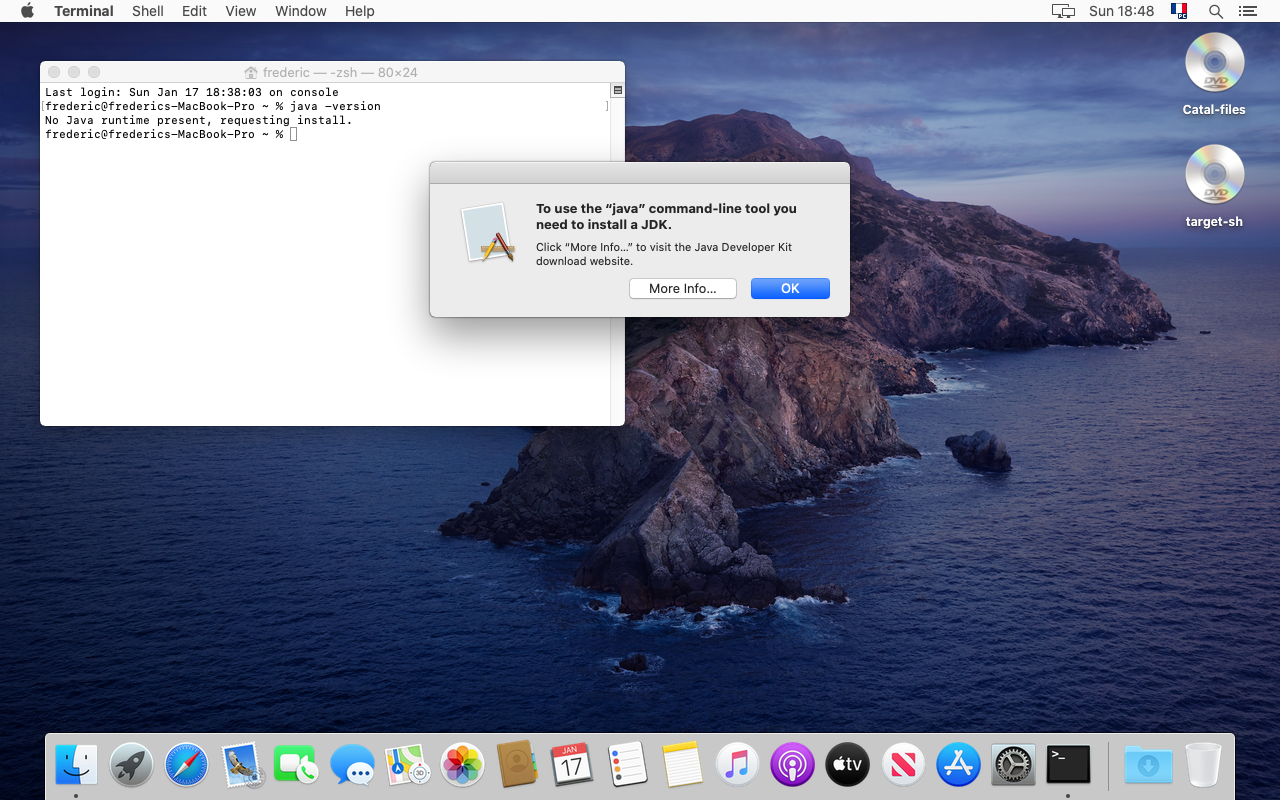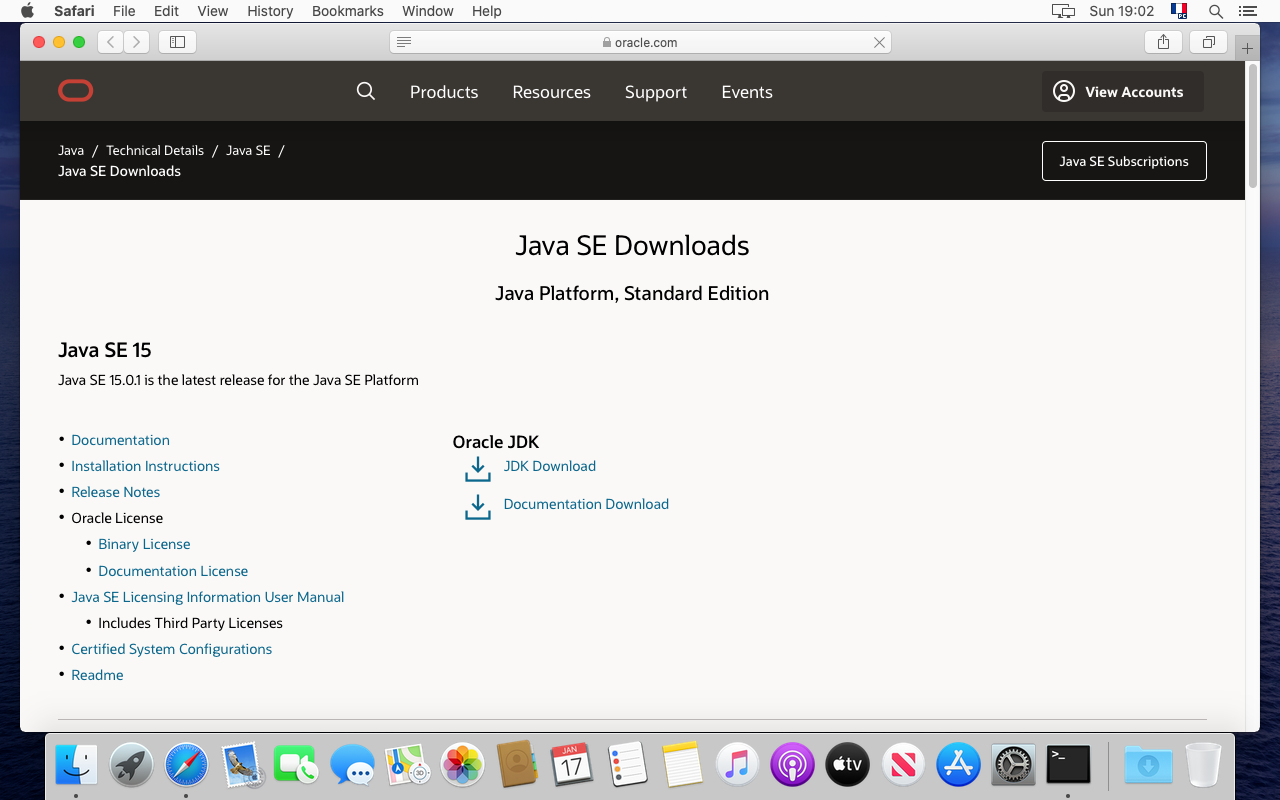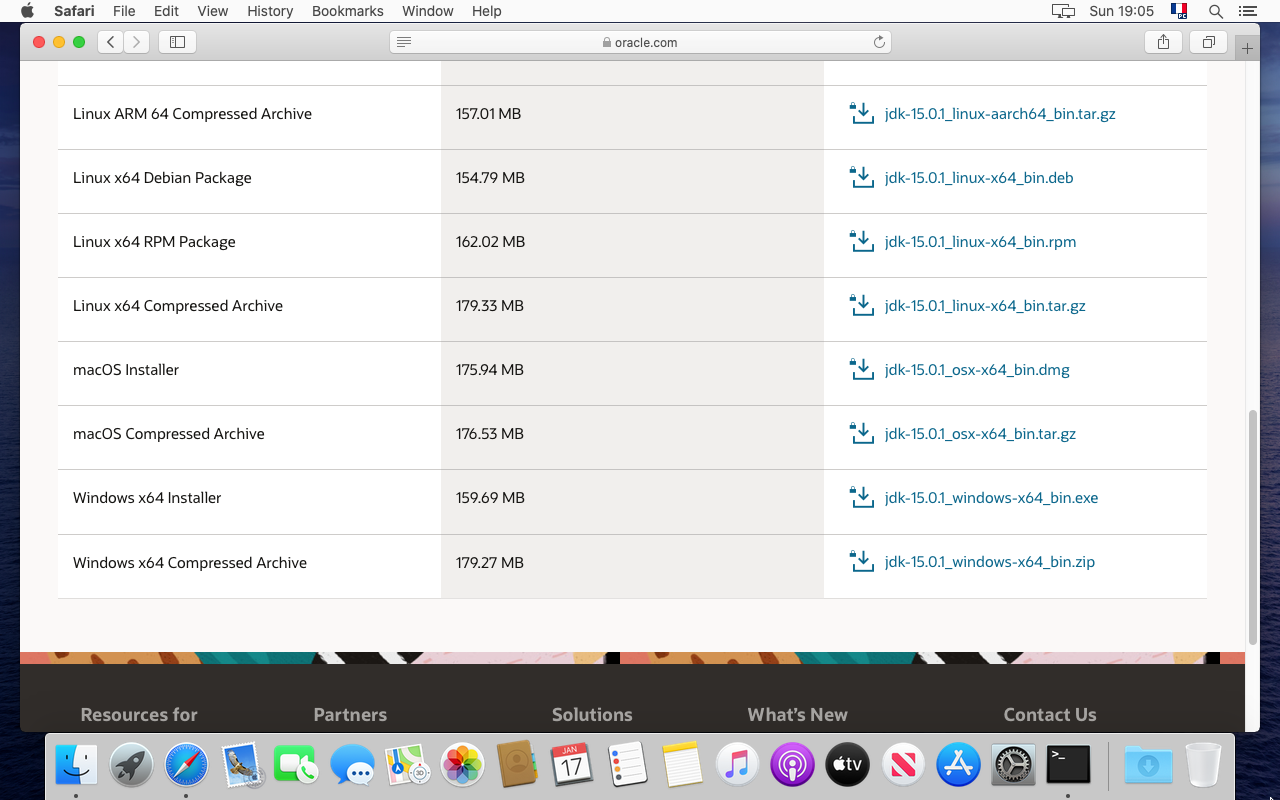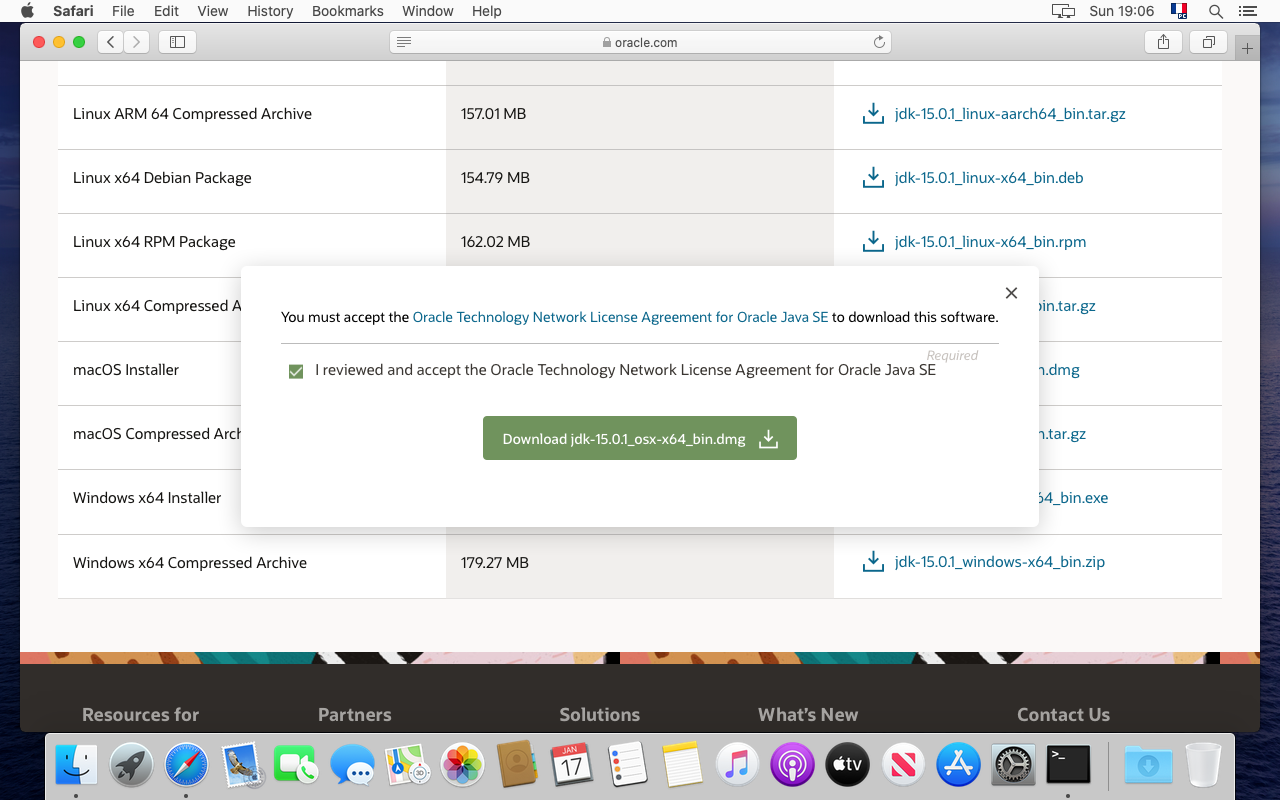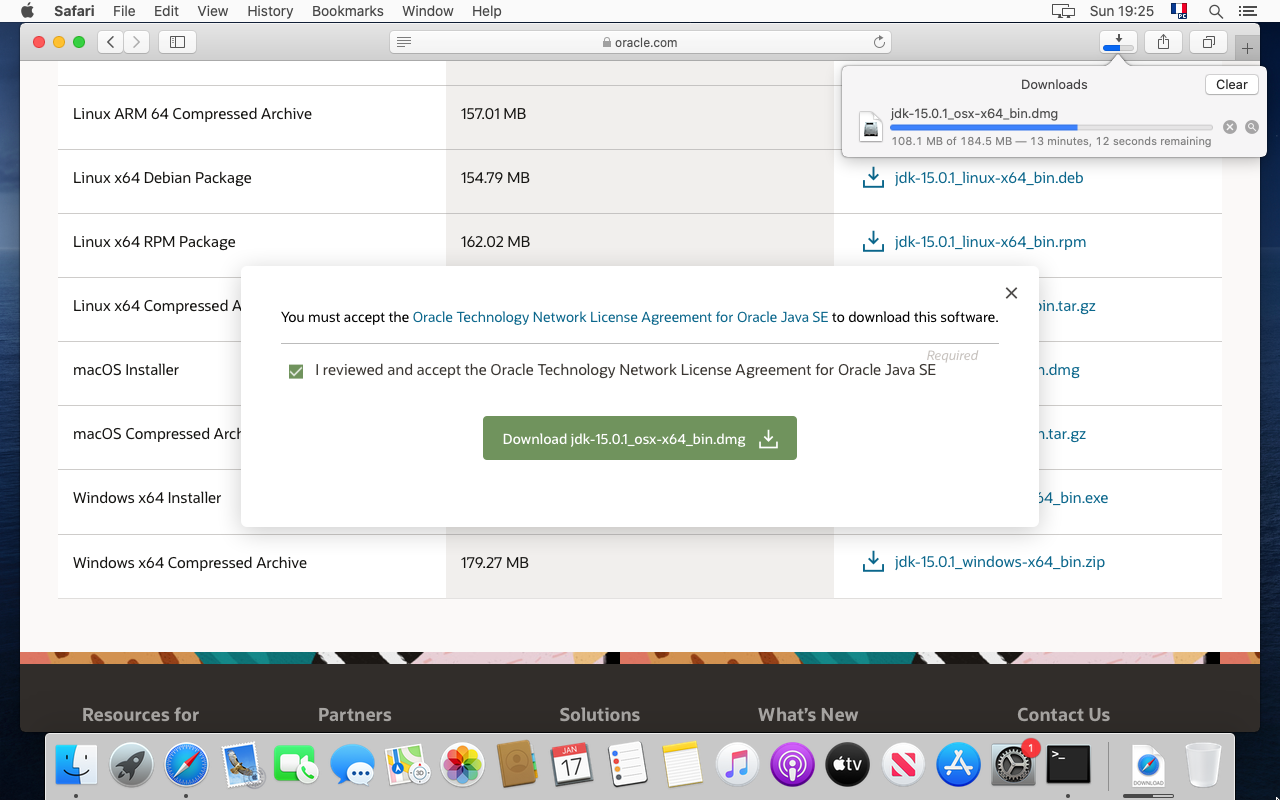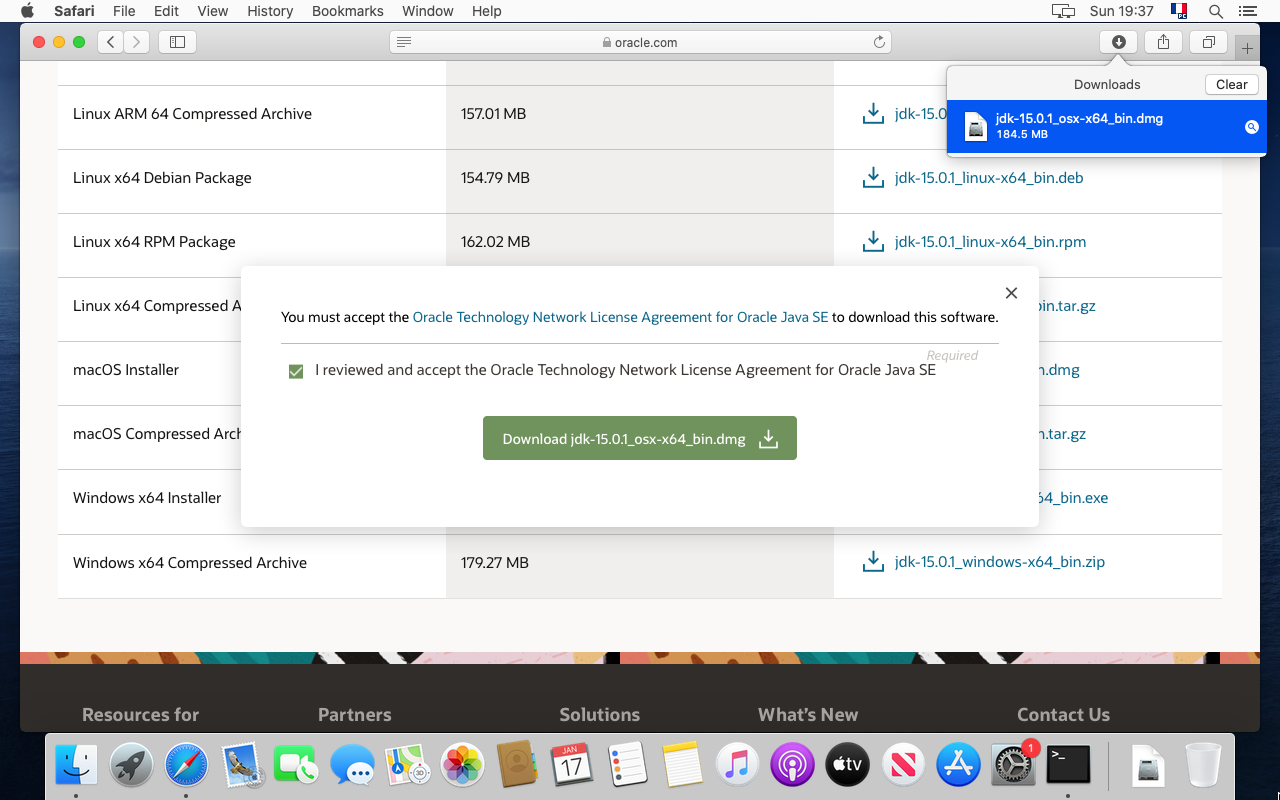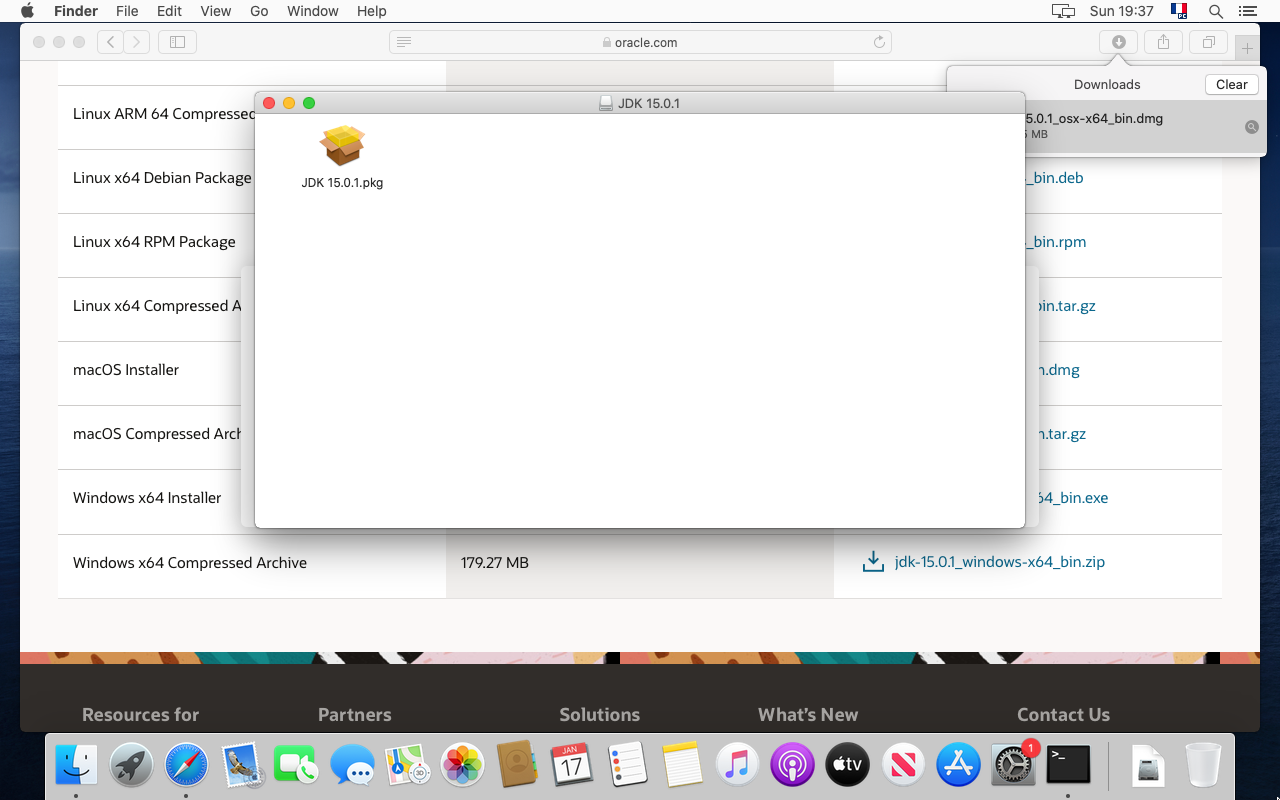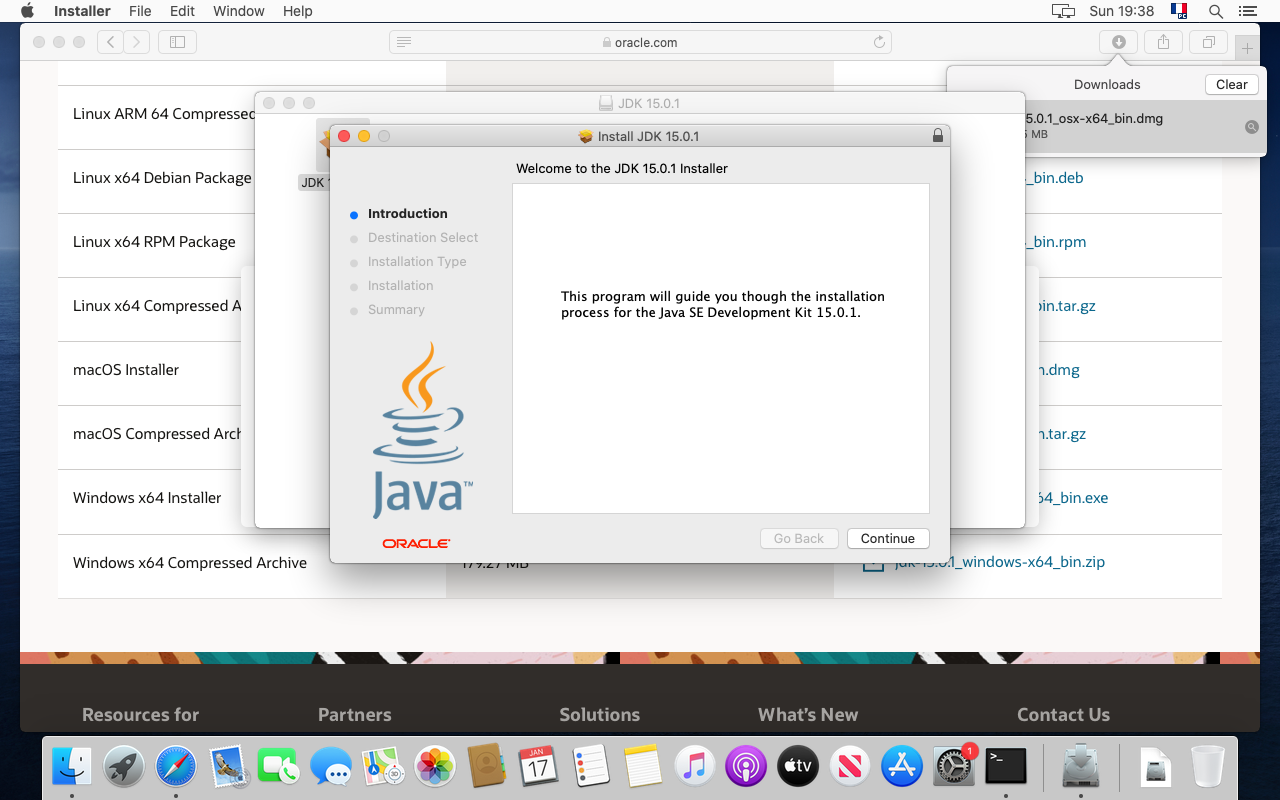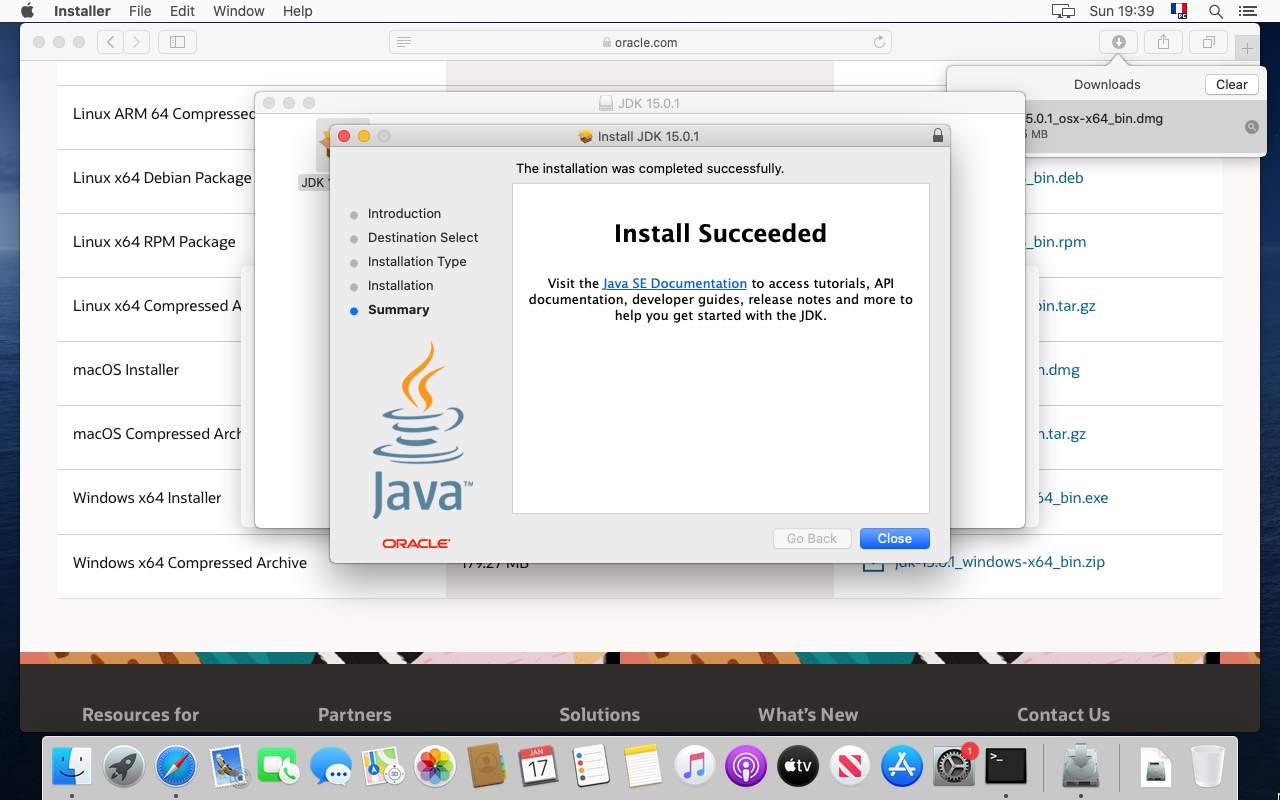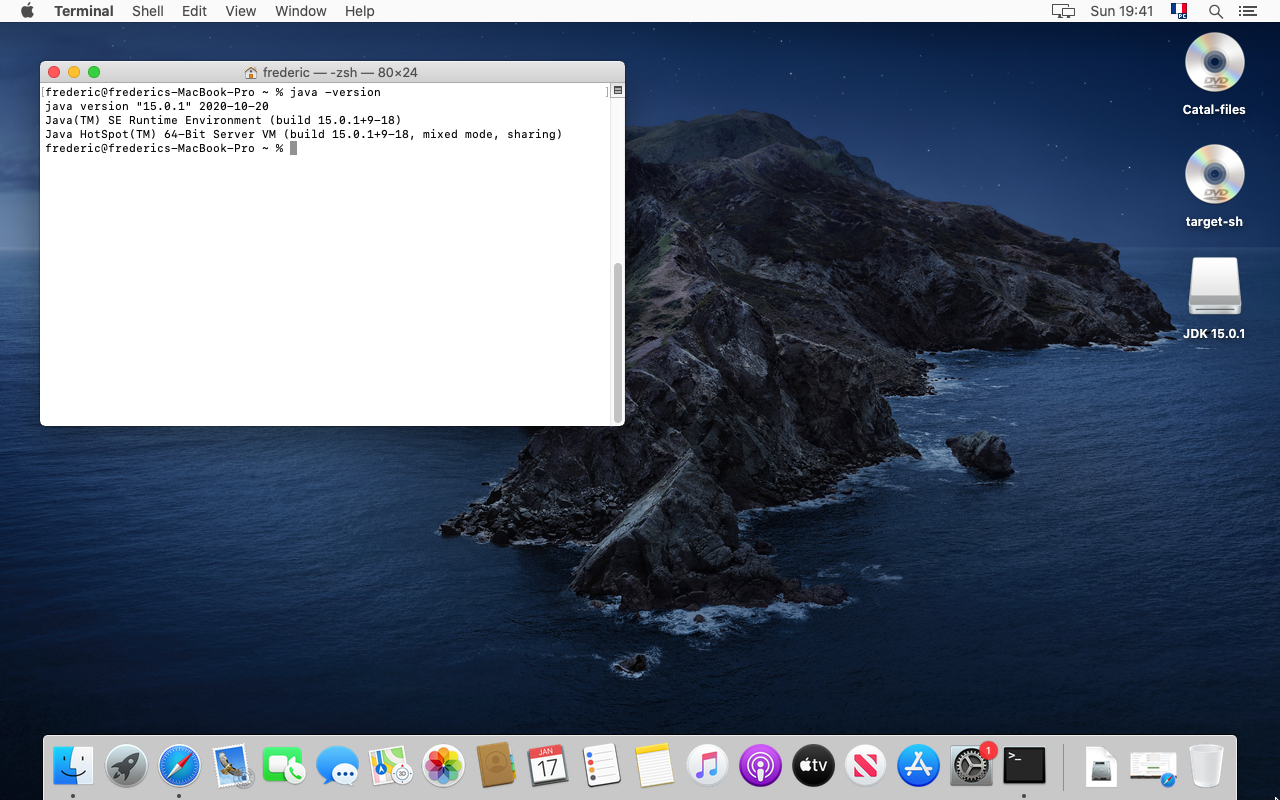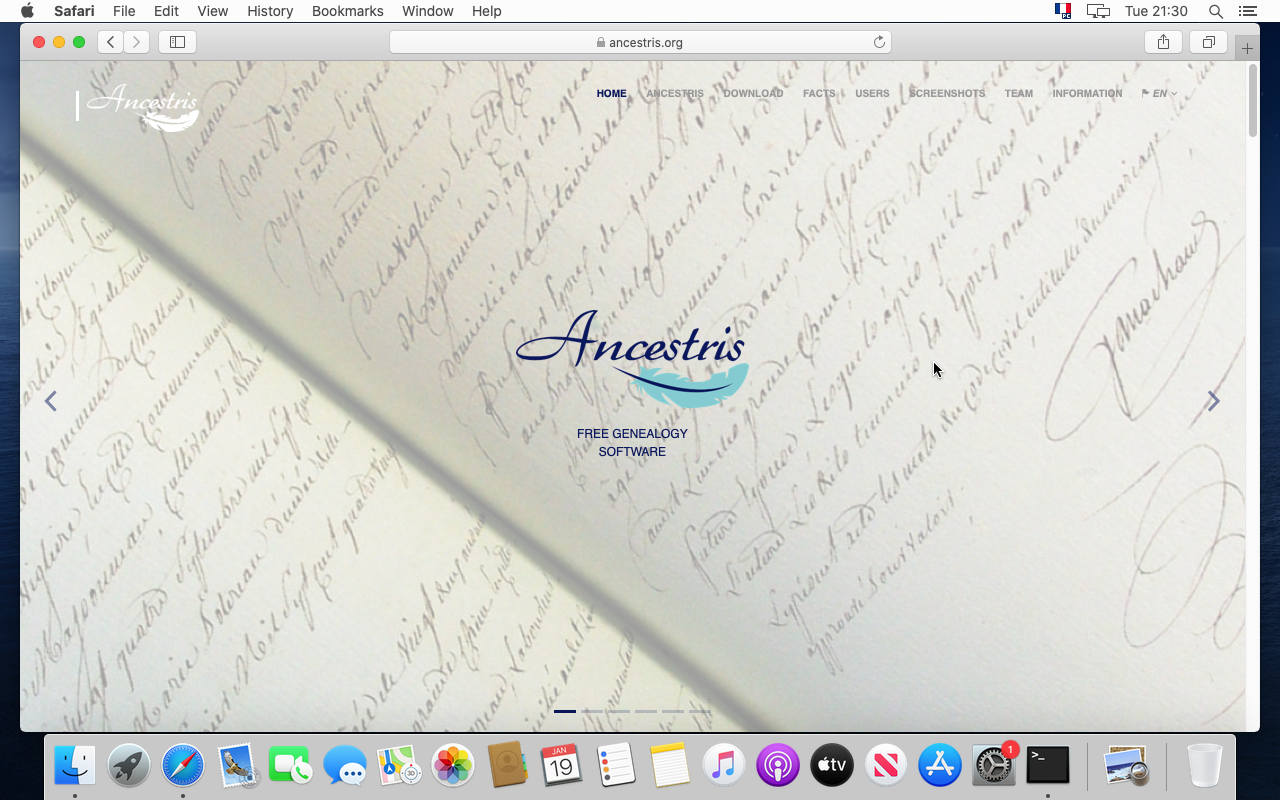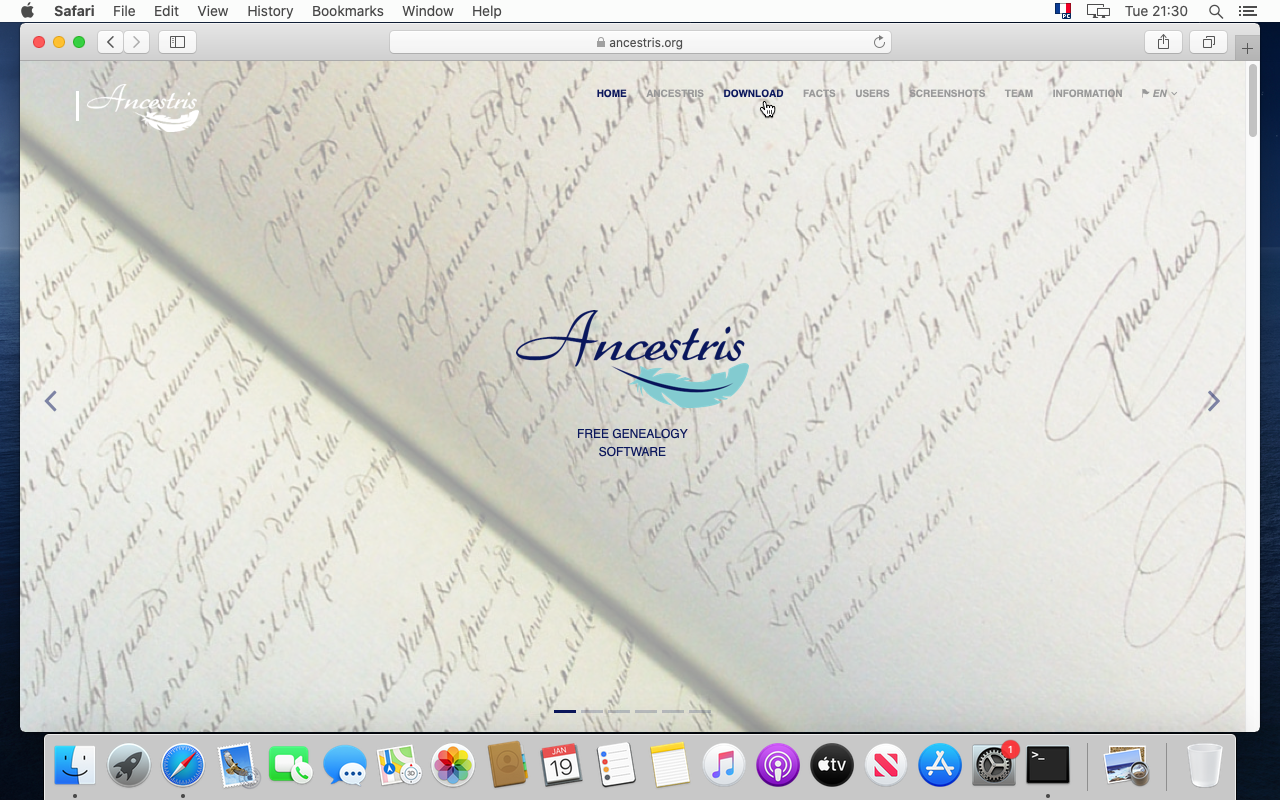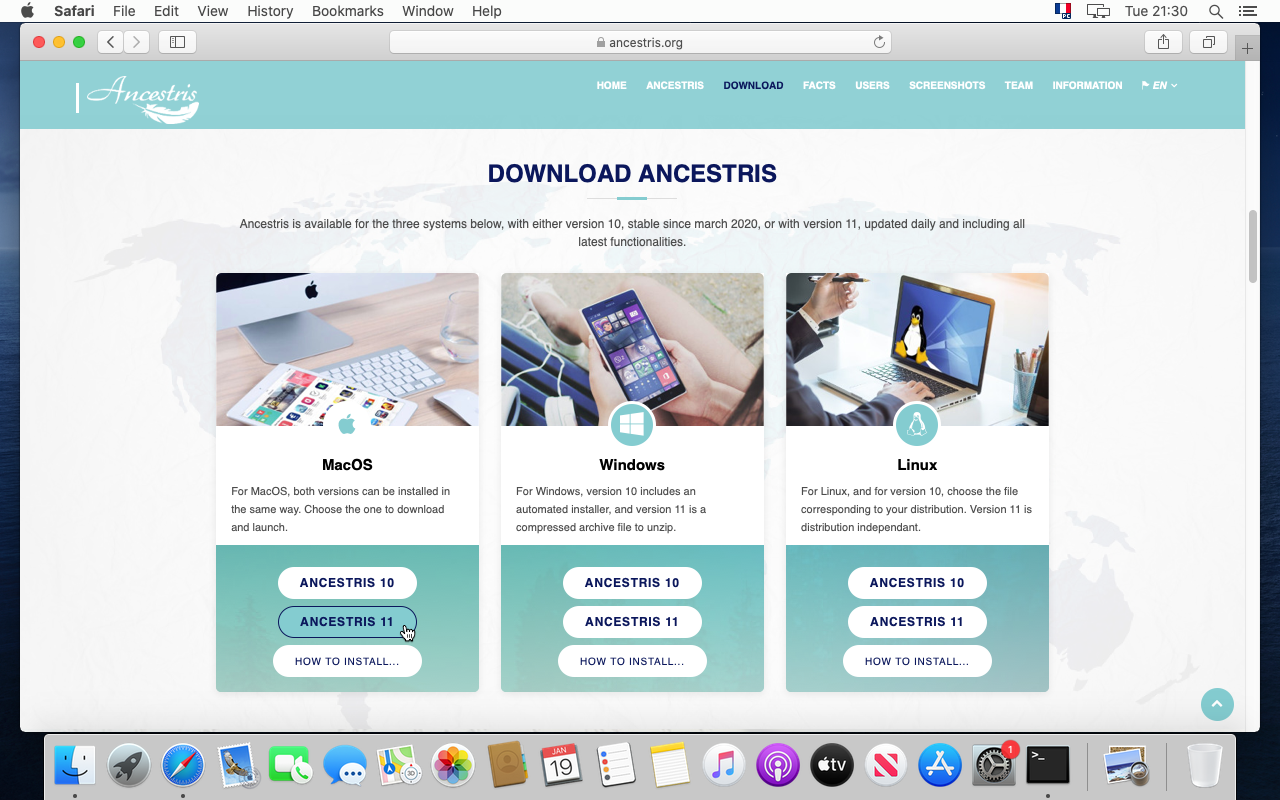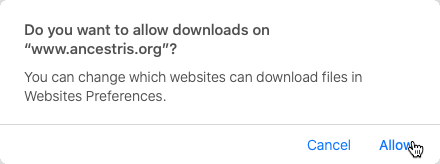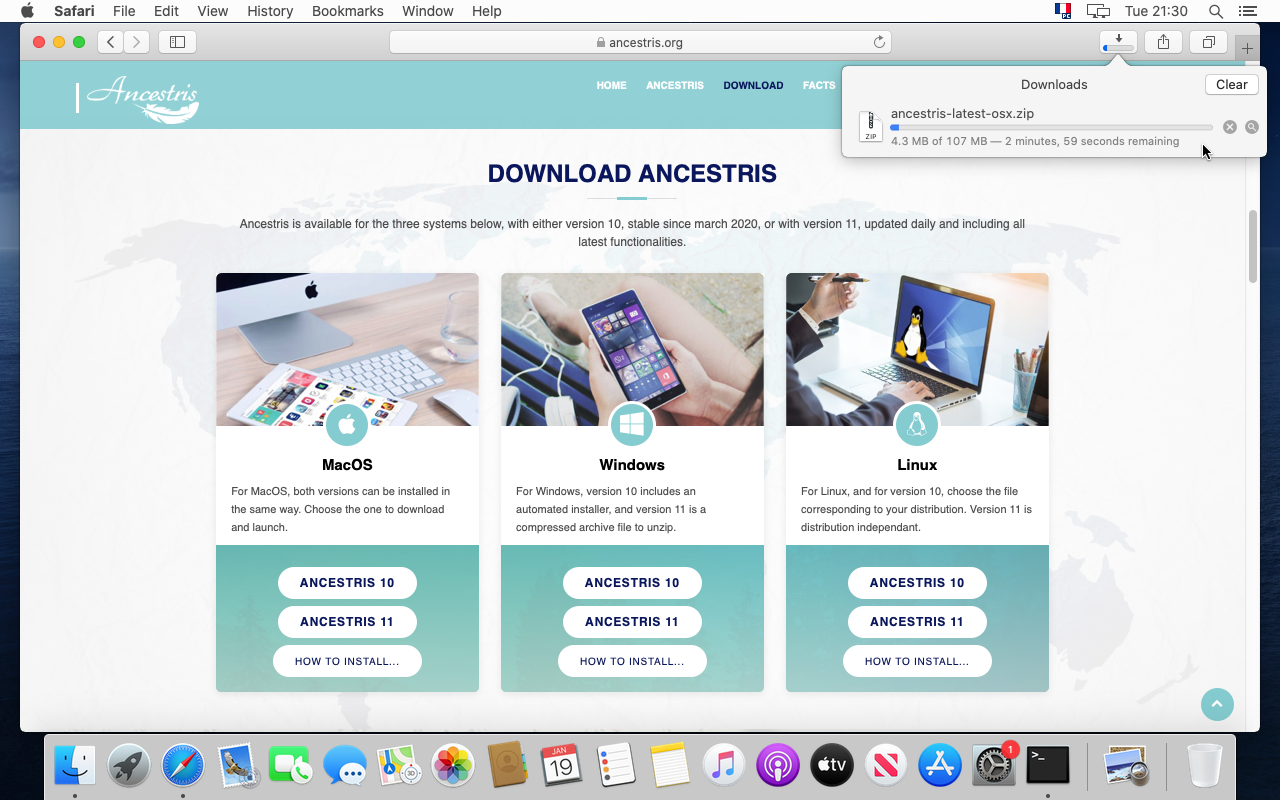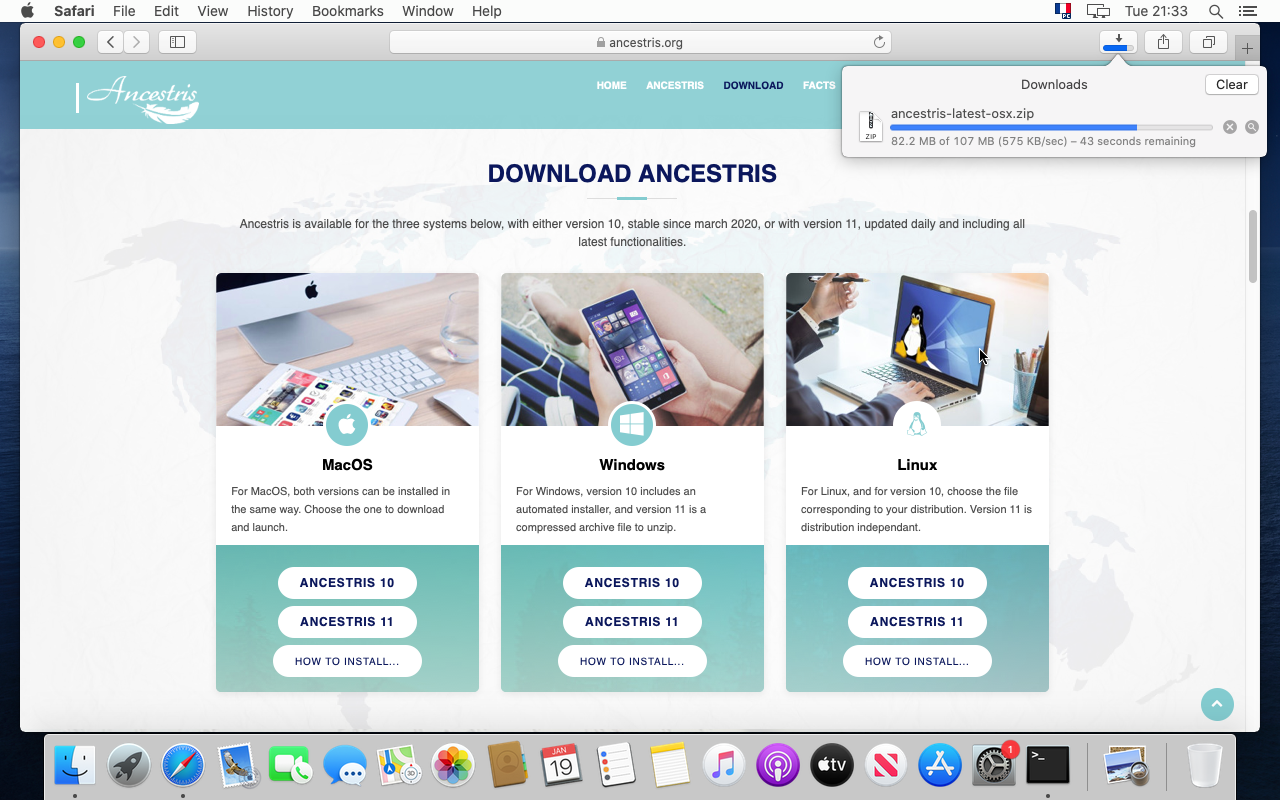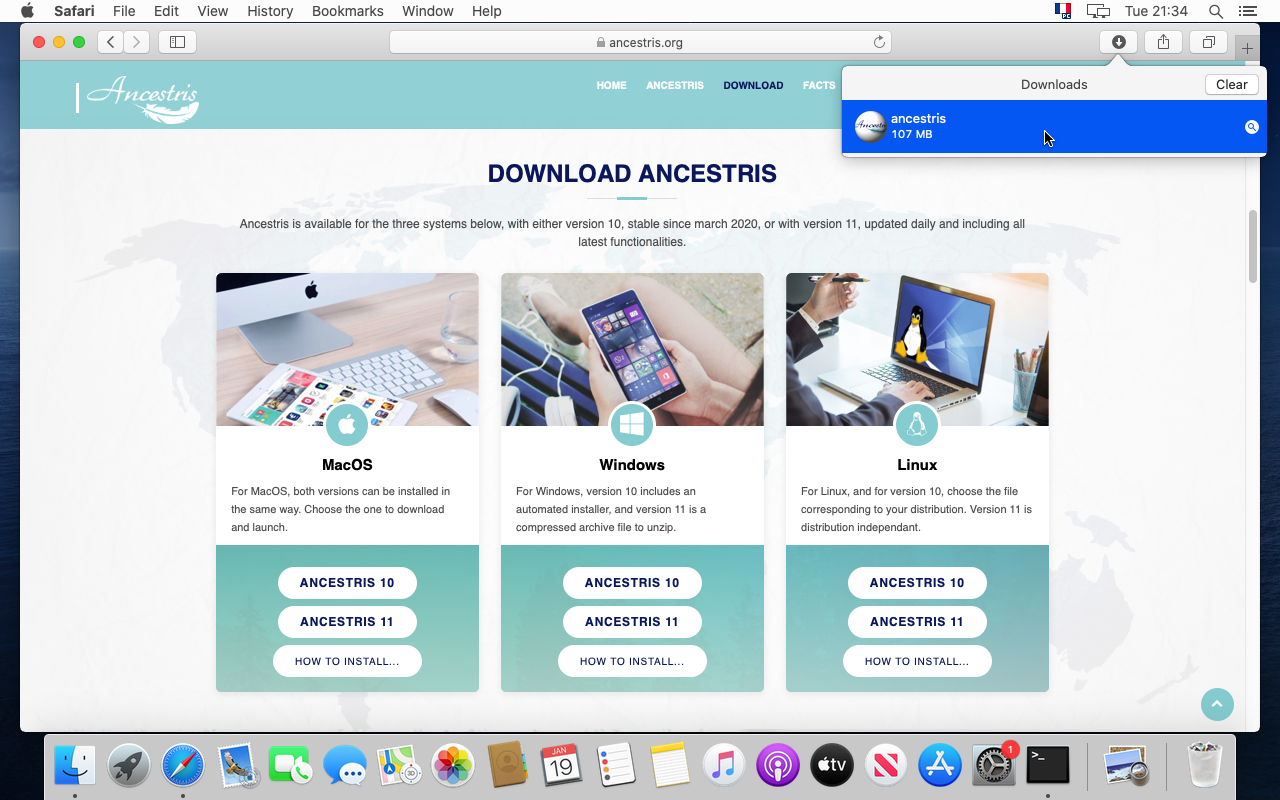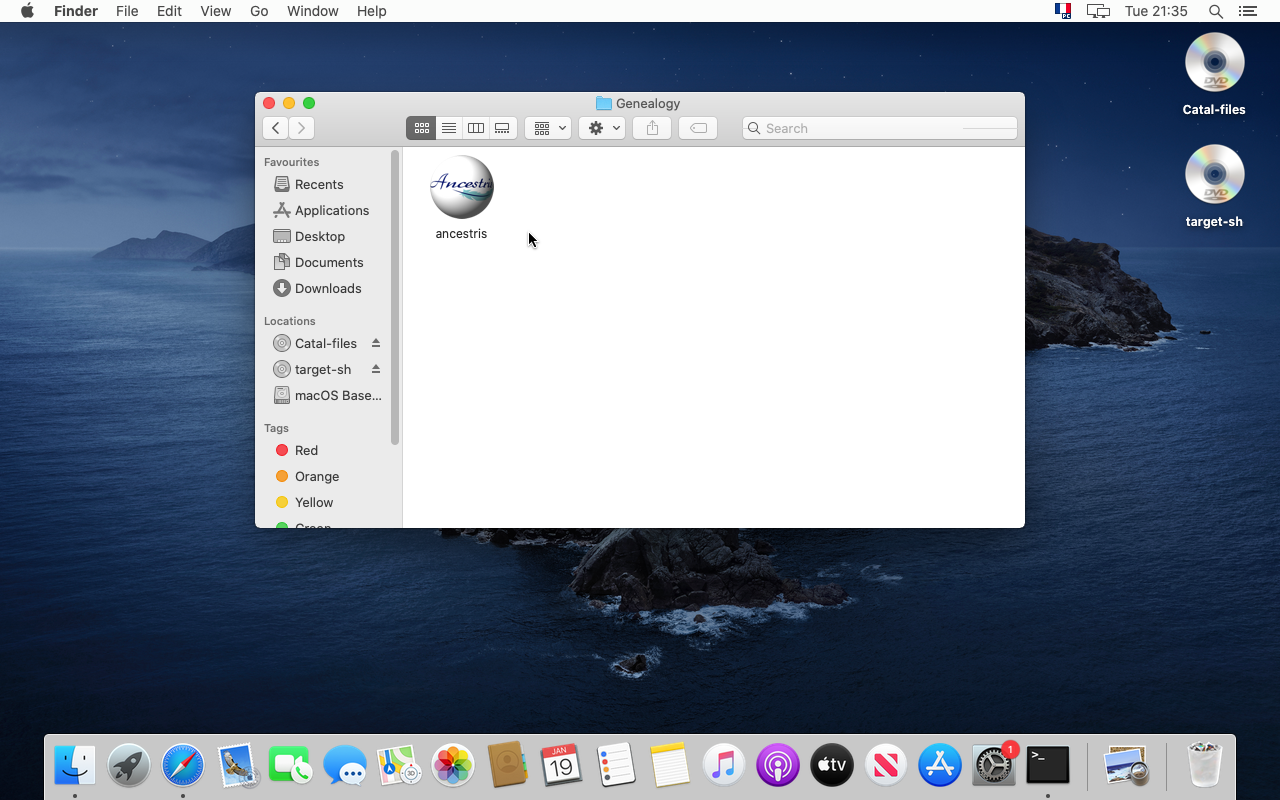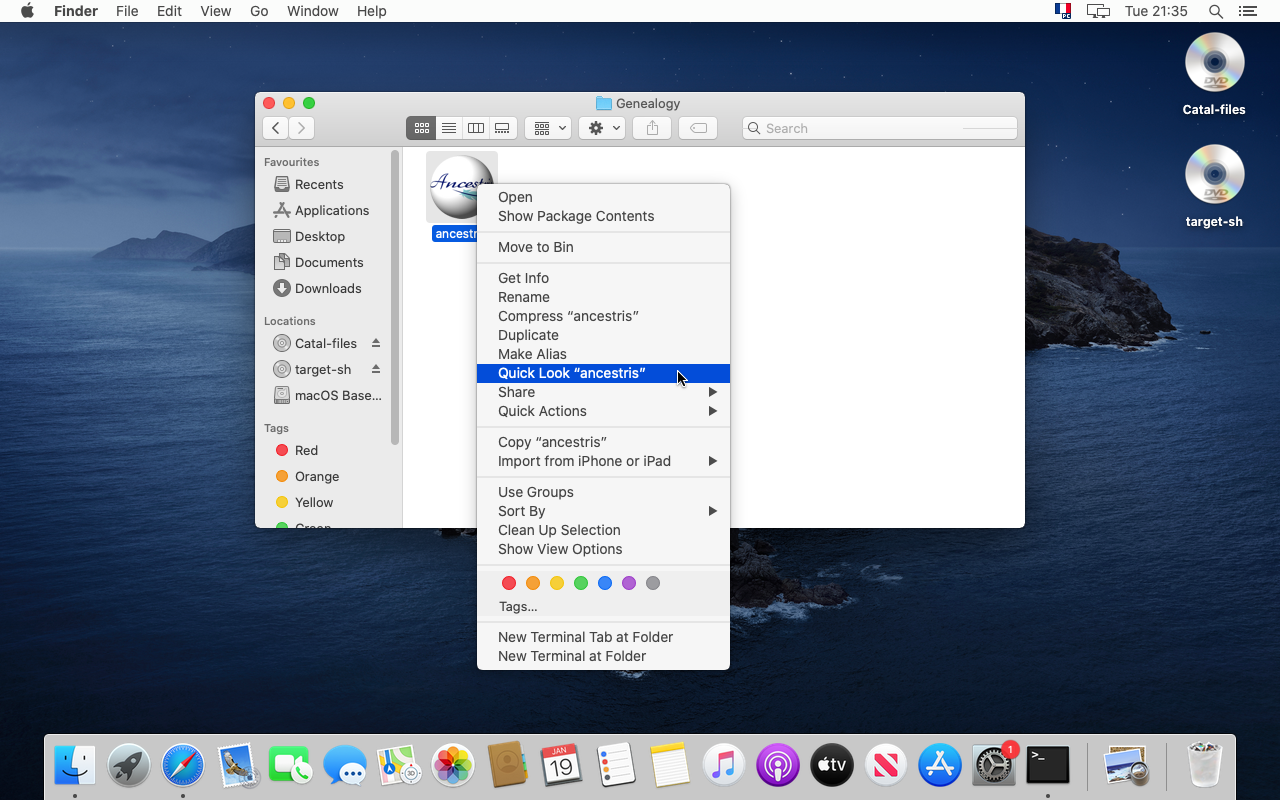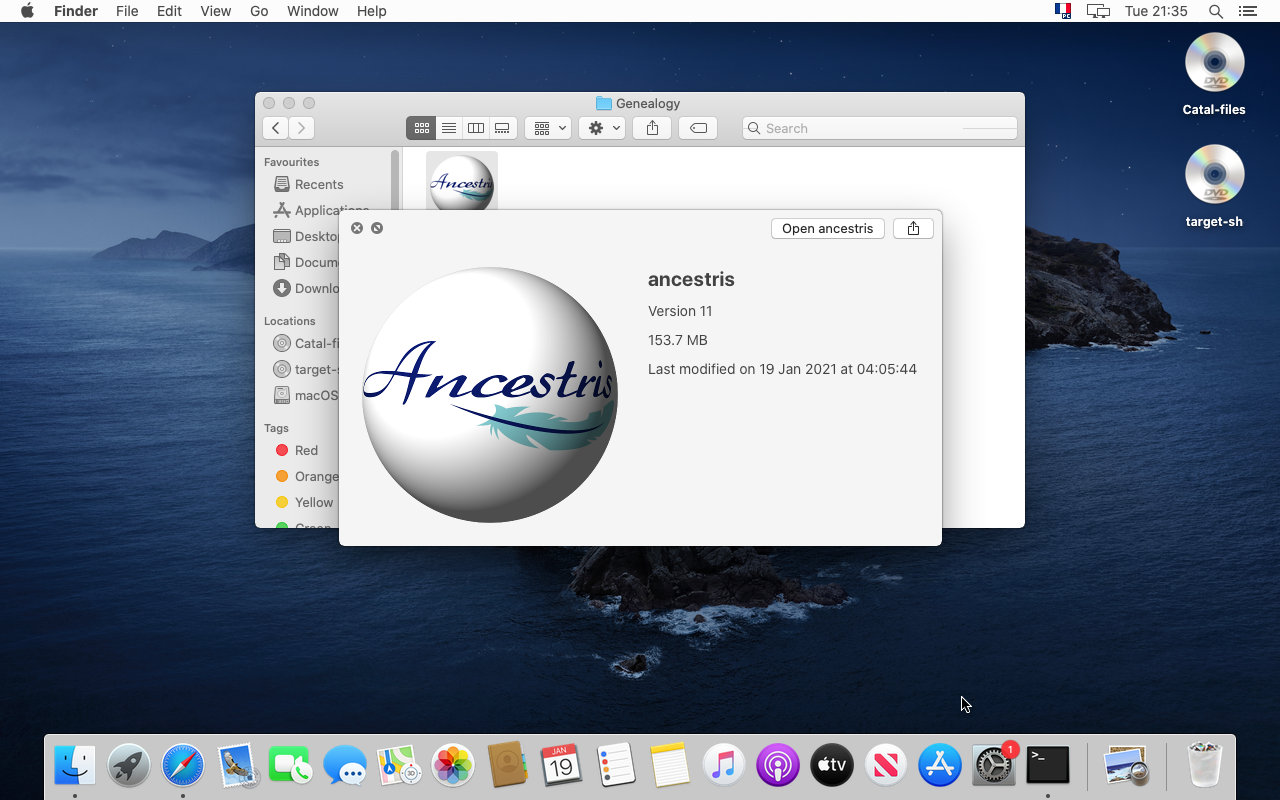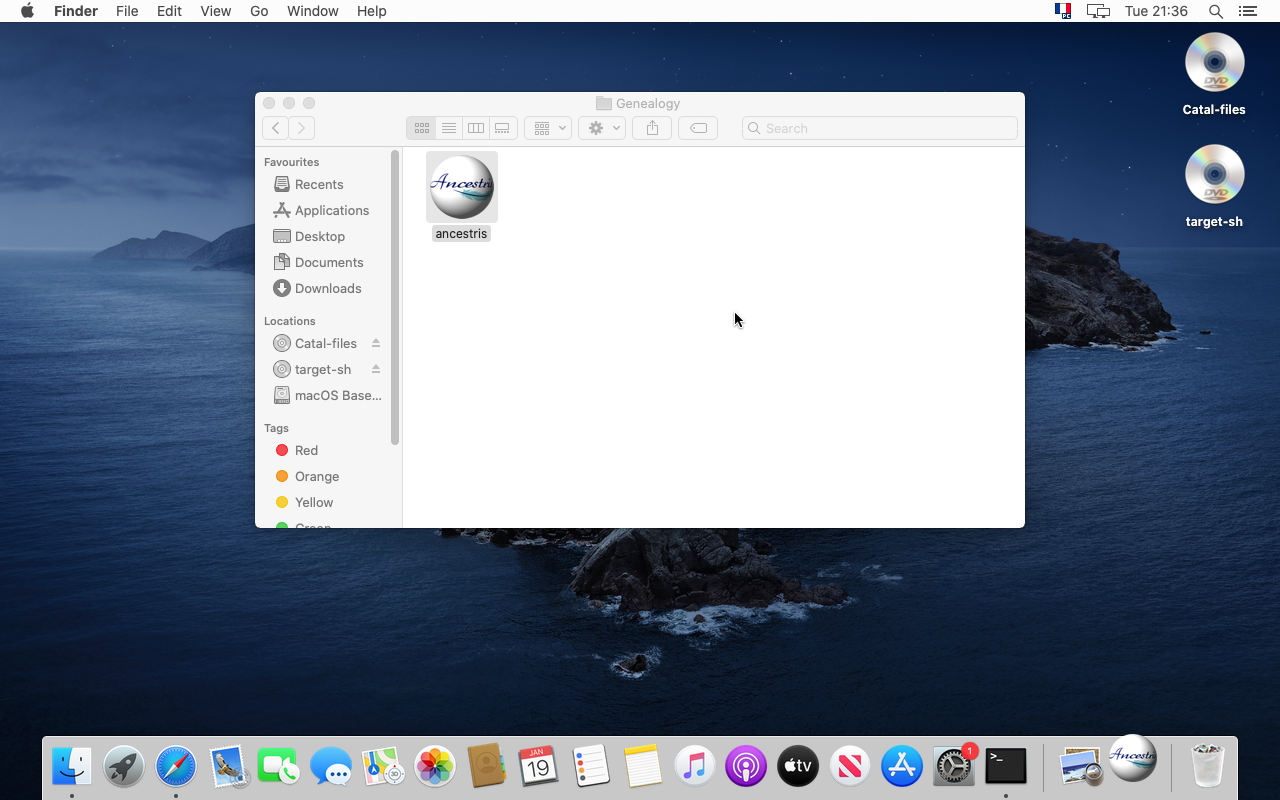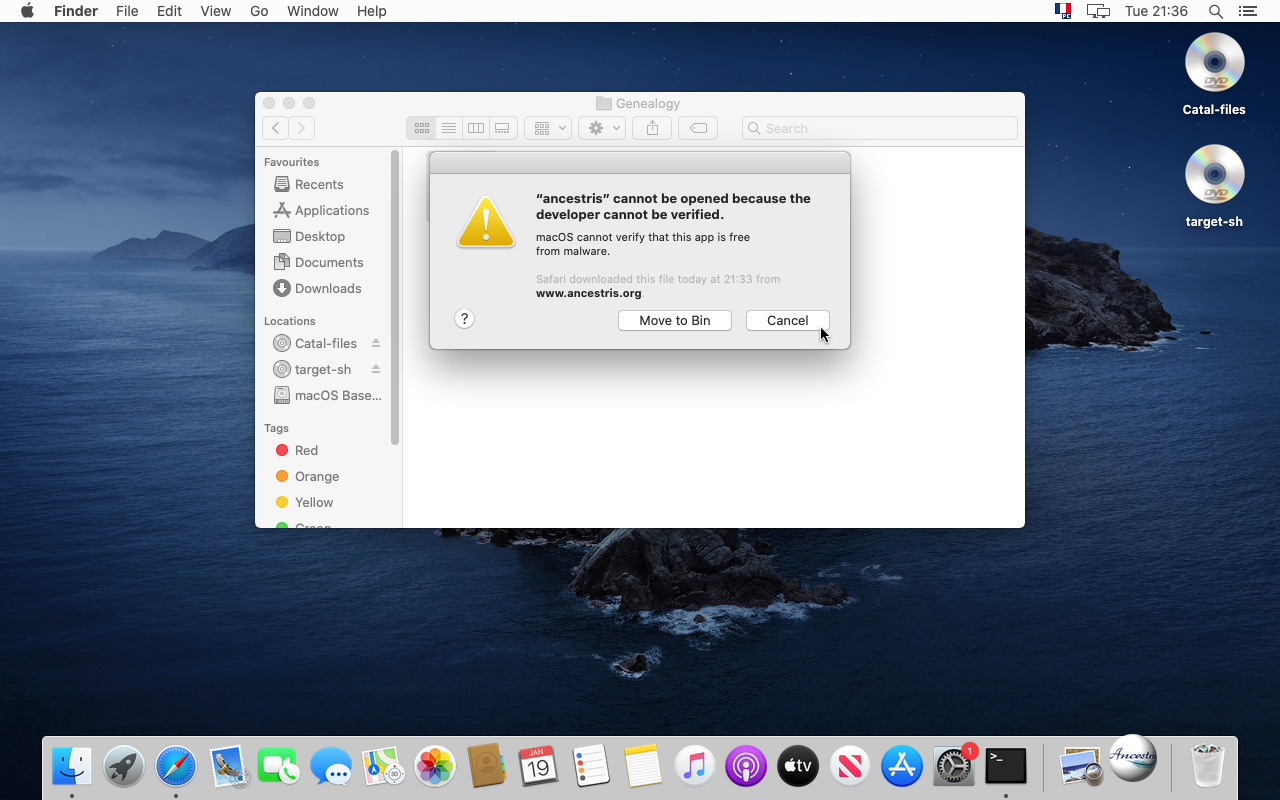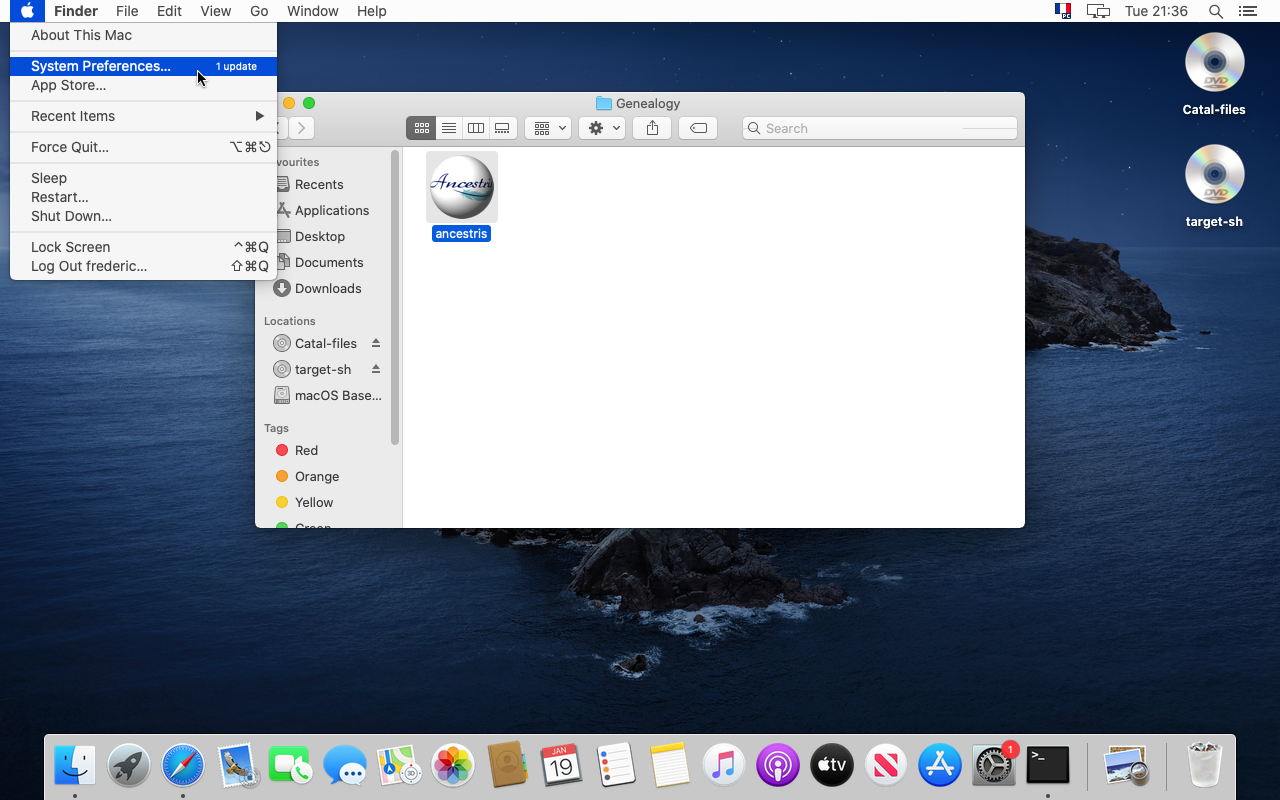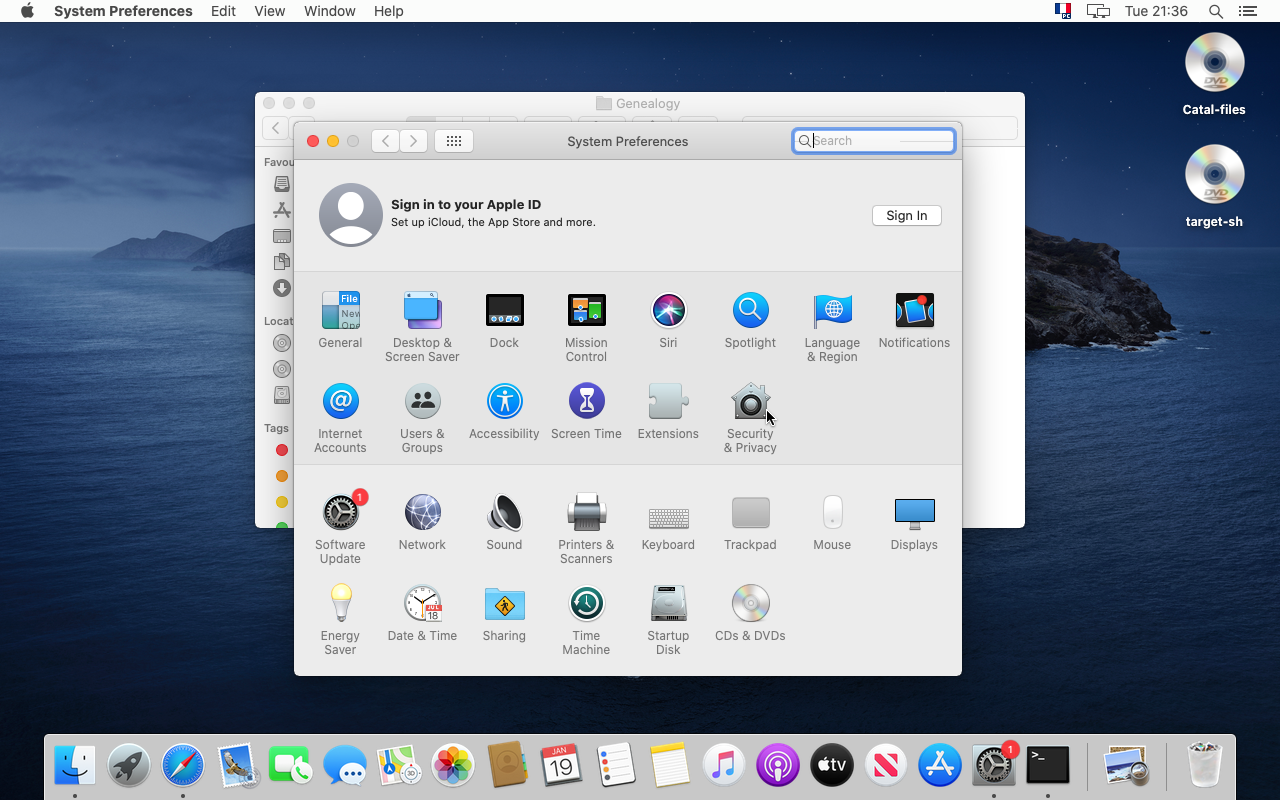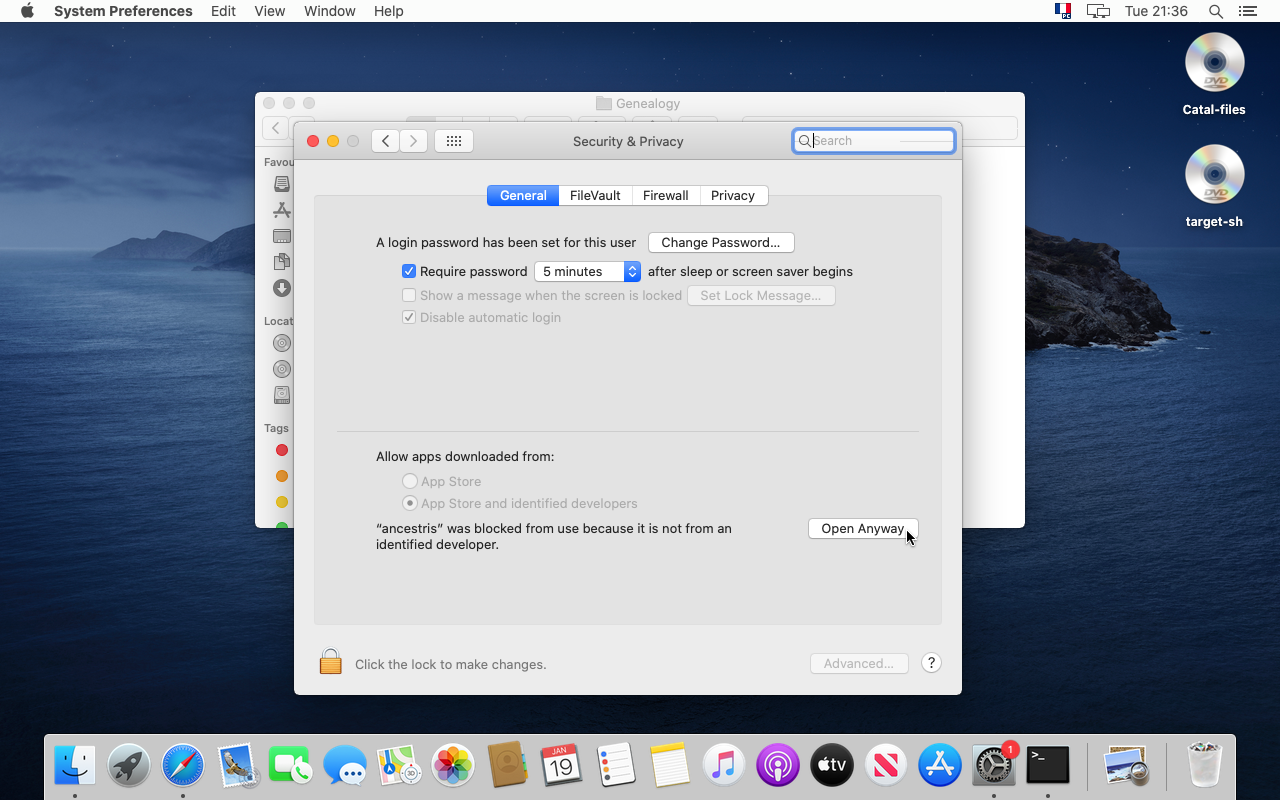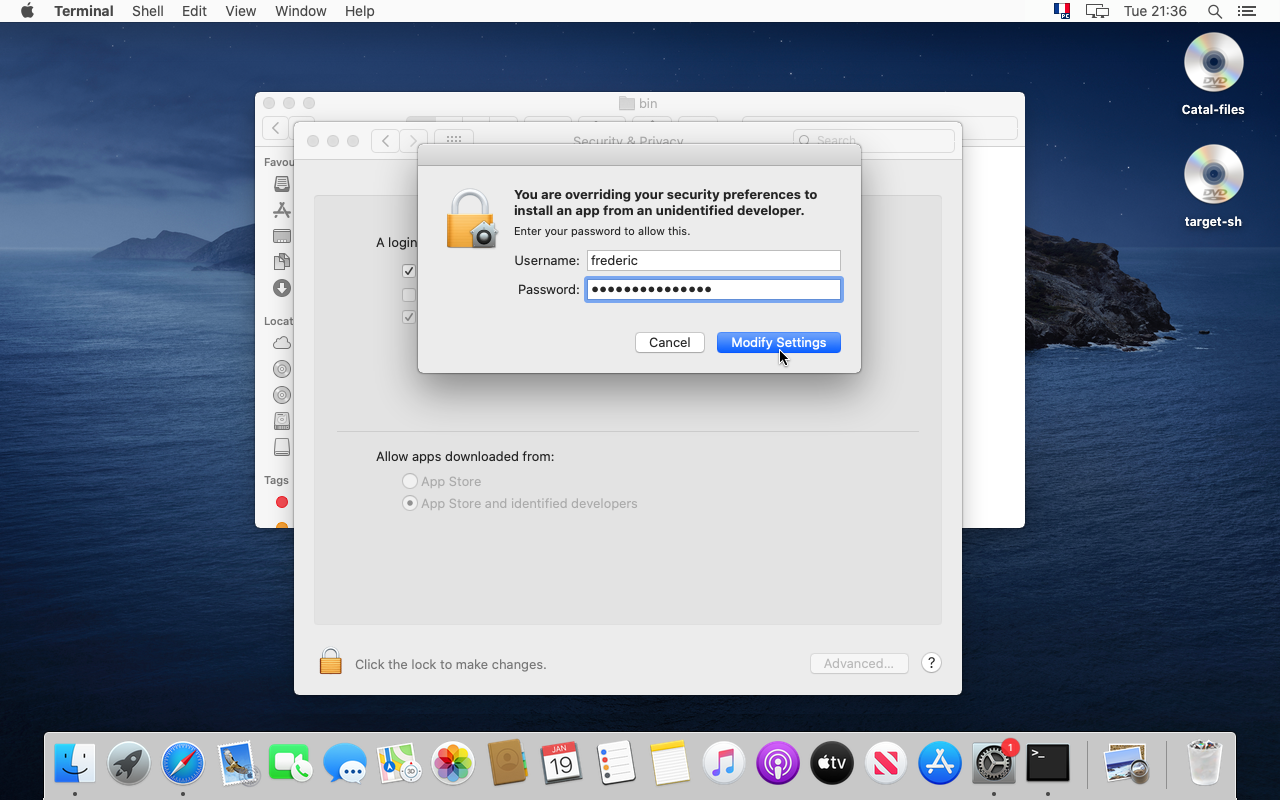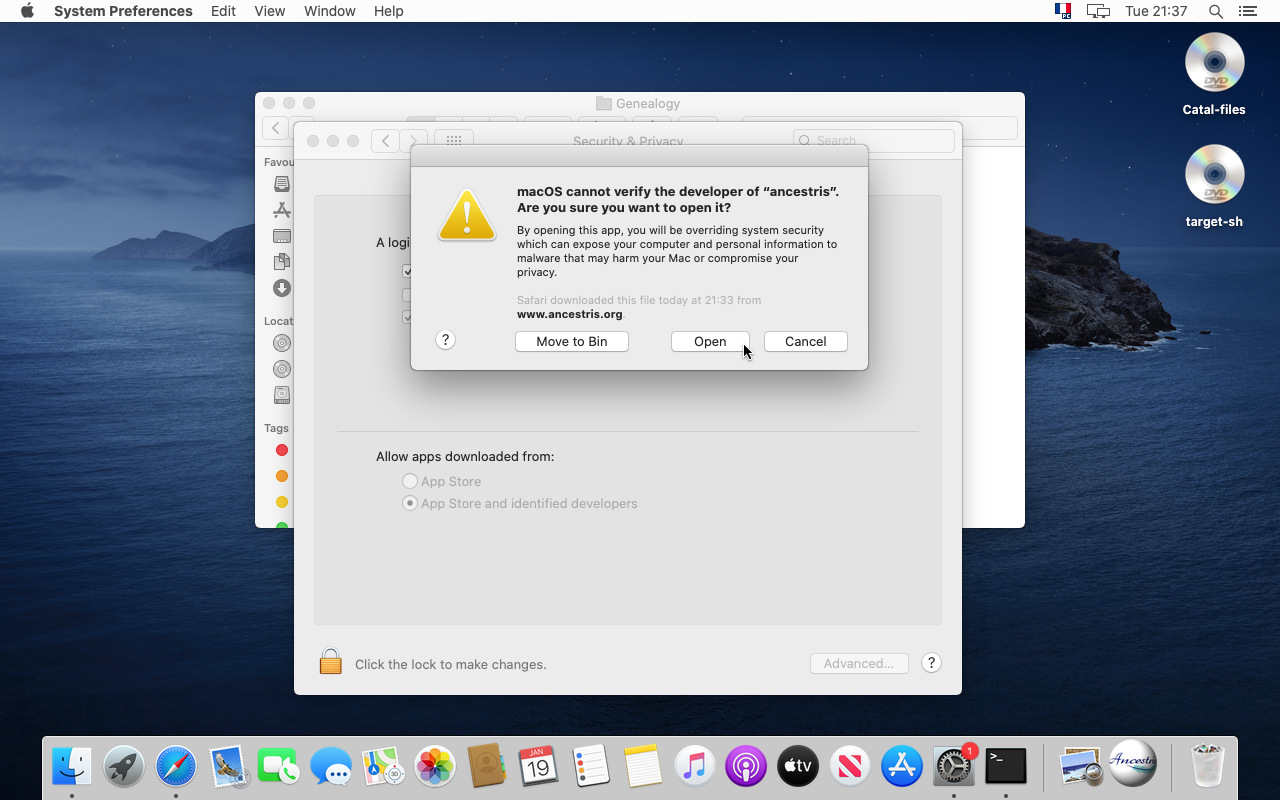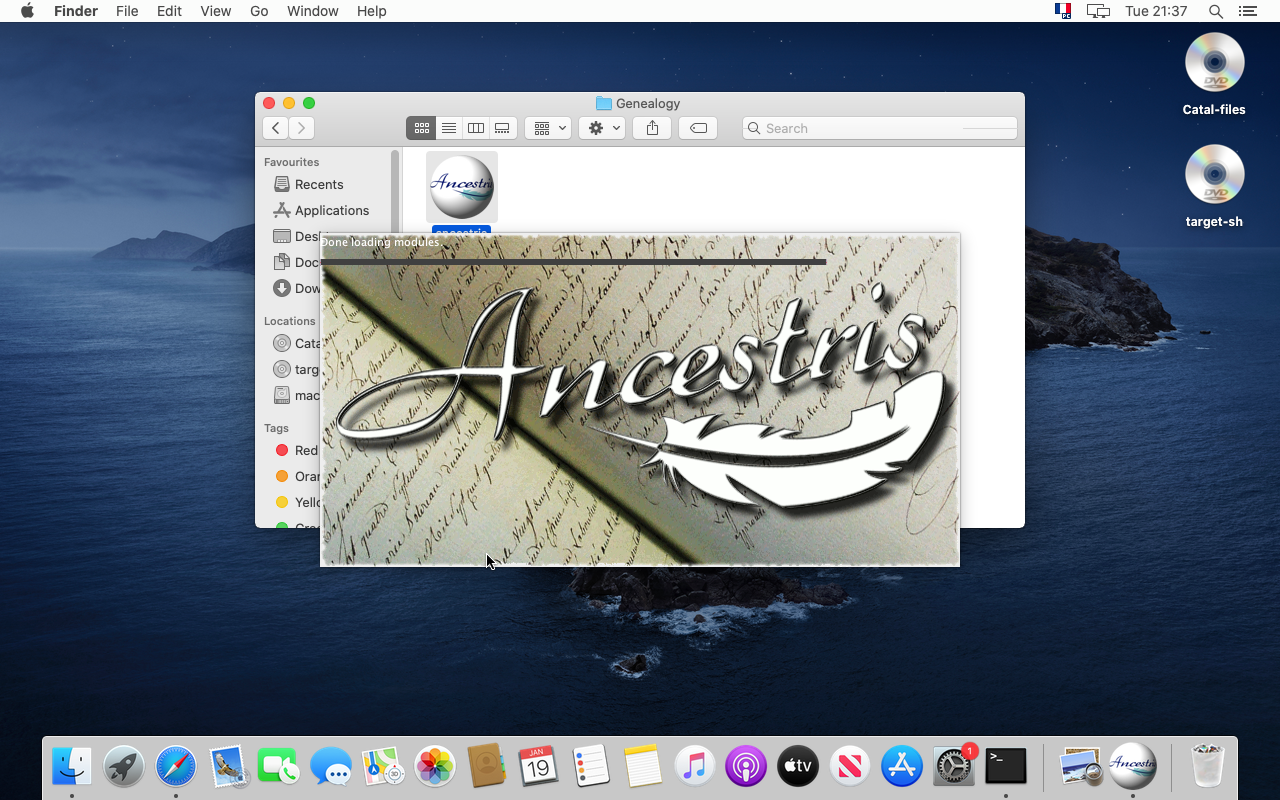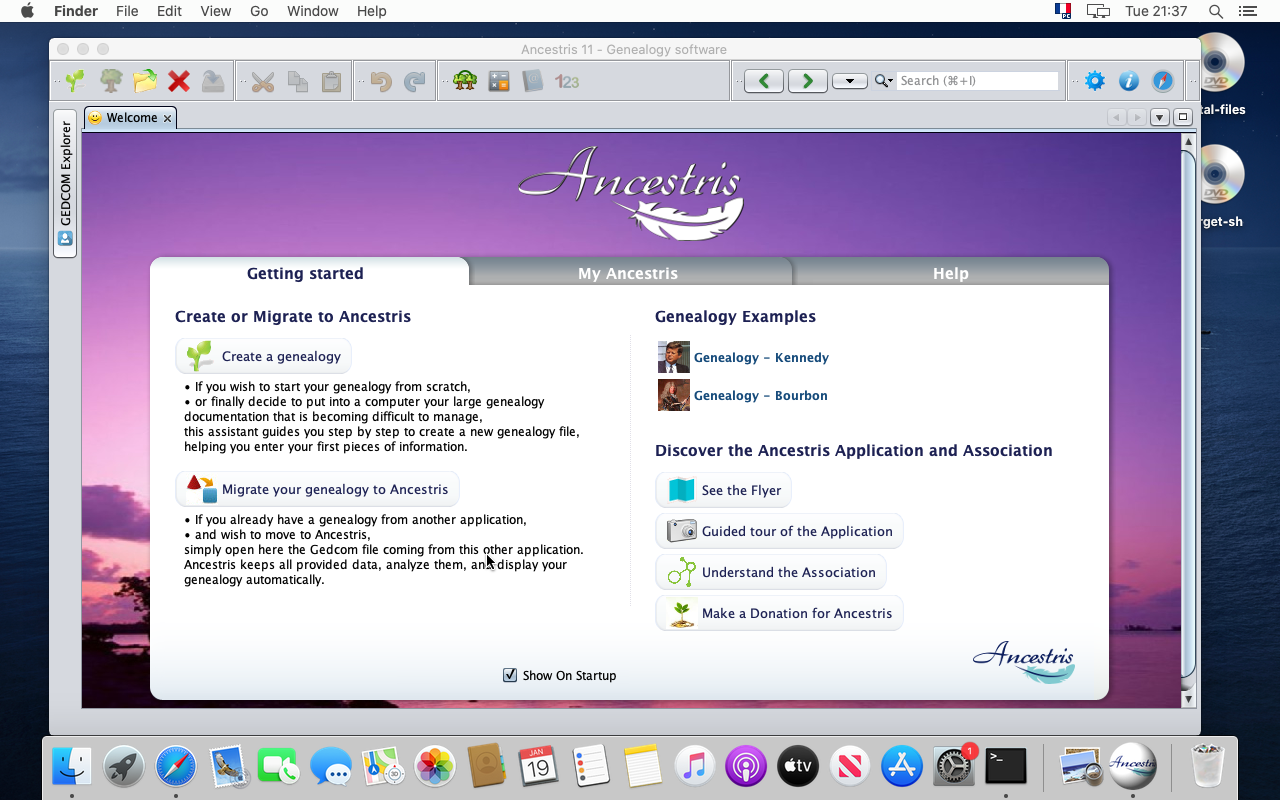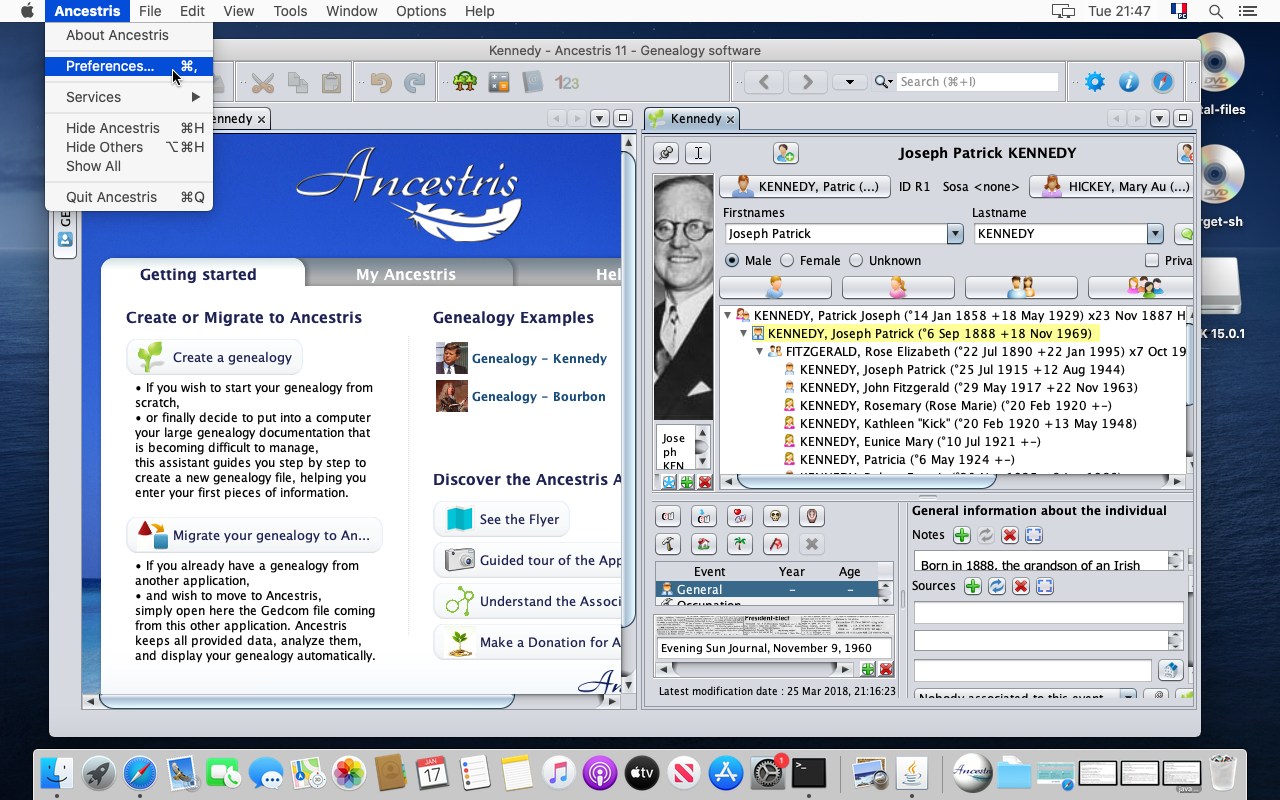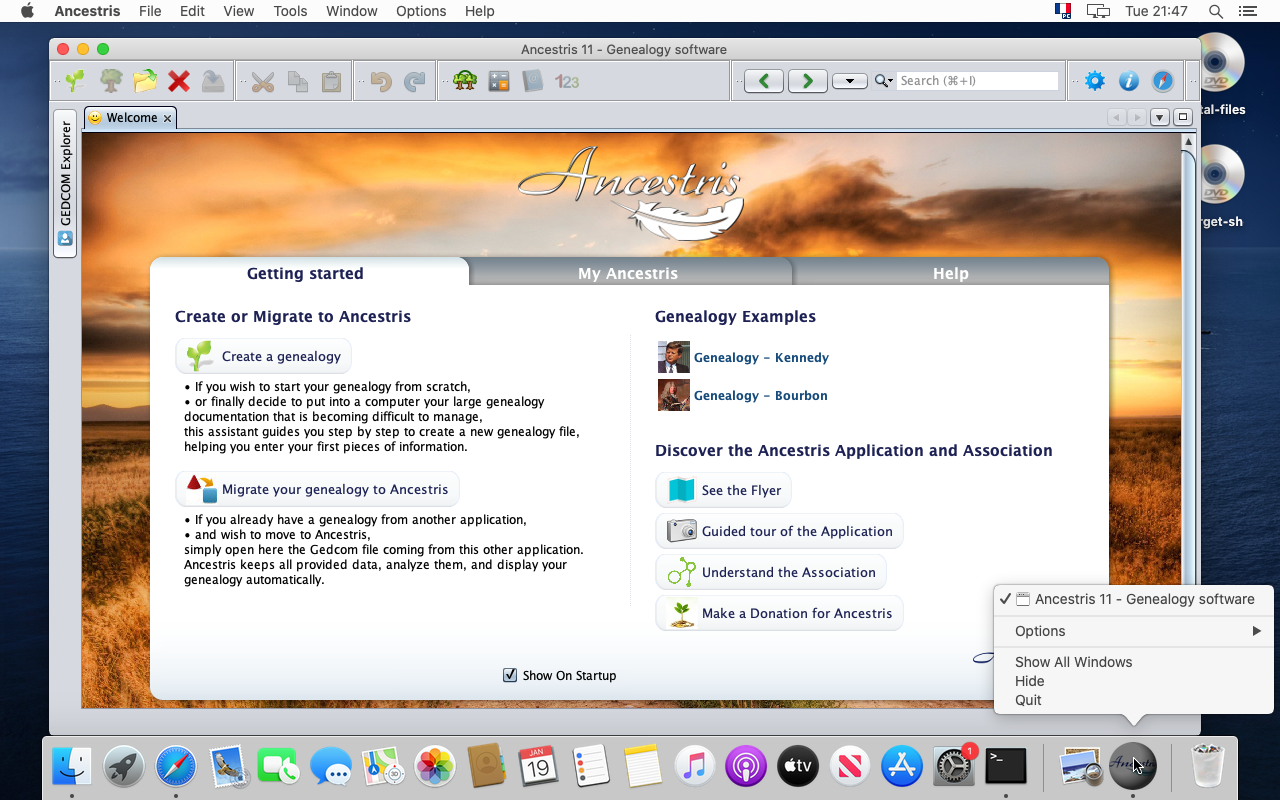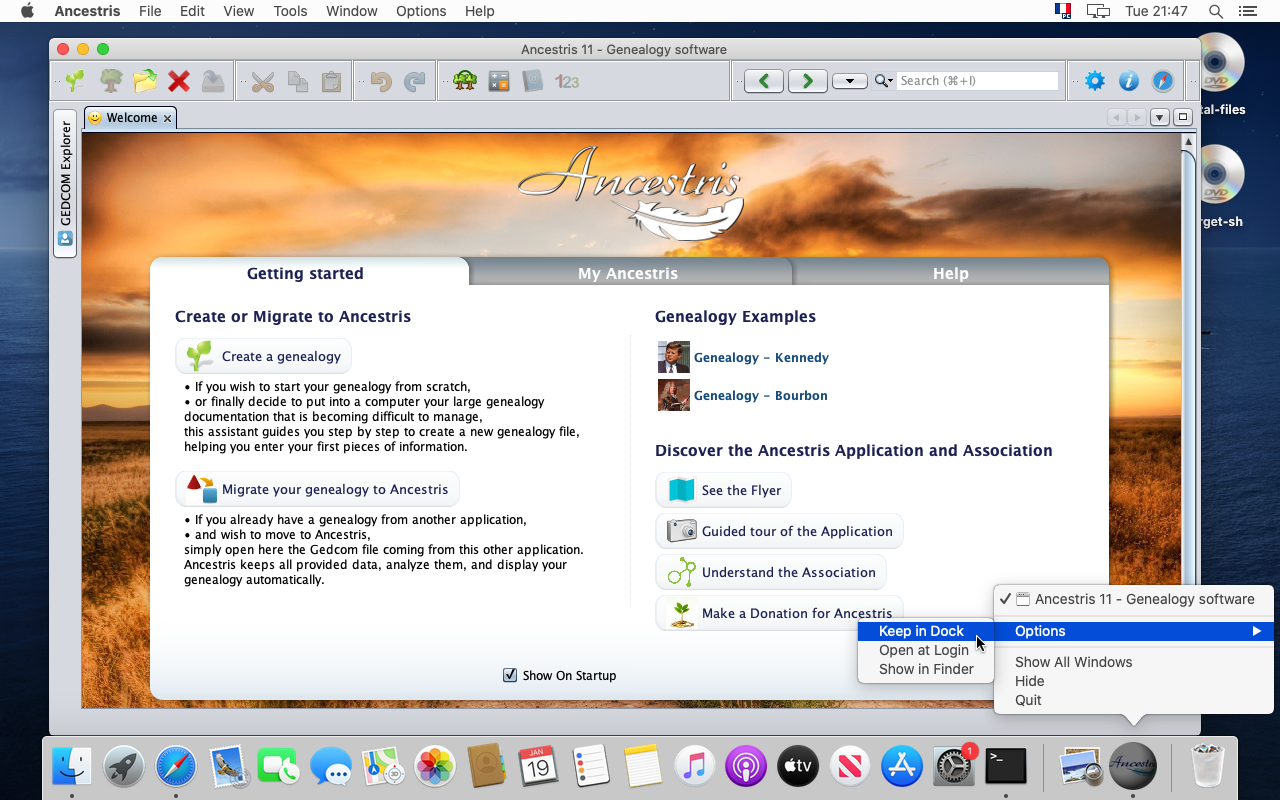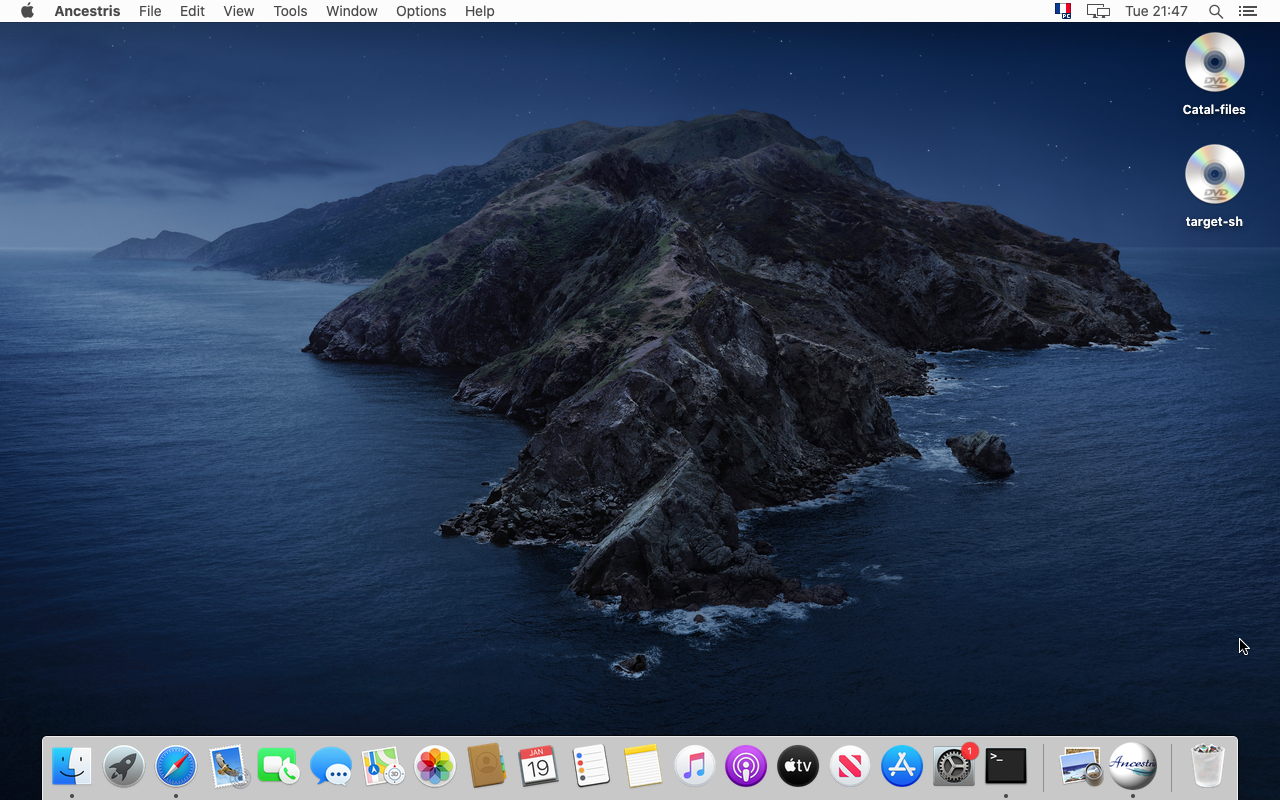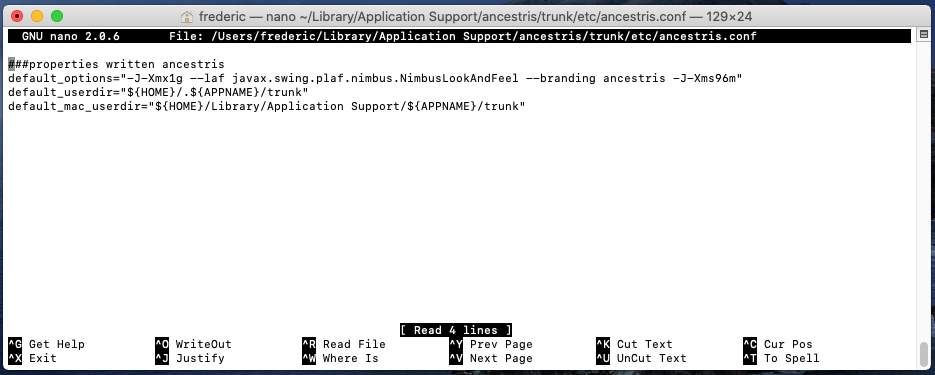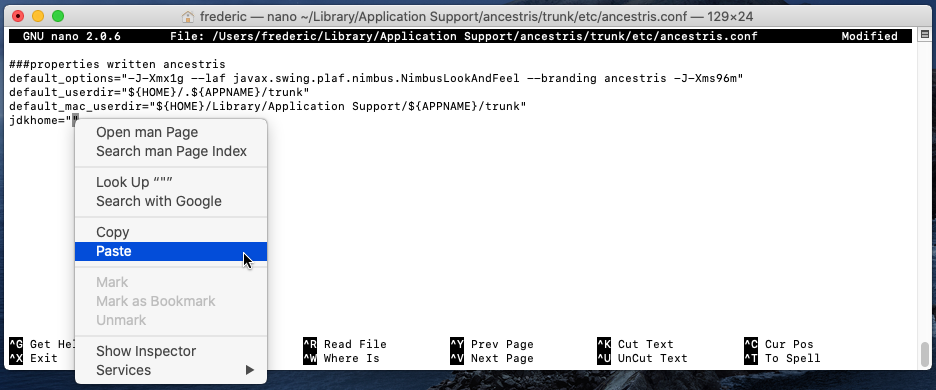Installazione passo dopo passo di MacOS
Questa pagina documenta un'installazione dettagliata passo passo di Ancestris su un sistema MacOS.
Mostriamo un esempio avvenuto nel gennaio 2021, dell'installazione di Ancestris versione 11 su MacOS Catalina.
Questi passaggi includono quanto segue:
-
Installazione di Java che non era già installato su Catalina
-
Download di Ancestris versione 11 dal sito Web protetto di Ancestris
-
Conferma del controllo di sicurezza per consentire l'esecuzione di Ancestris anche se proviene da uno sviluppatore non identificato
-
Lancio di Ancestris
-
Creazione di un'icona nel Dock di Ancestris
Si noti che le schermate mostrate qui potrebbero essere diverse da quelle del sito Web corrente di Ancestris o dell'attuale versione del software Ancestris.
Nota speciale per MacOS Big Sur:
- Da questa versione di MacOS, potrebbe essere necessario specificare il percorso della versione java nel file di configurazione di ancestris (vedere la sezione corrispondente in questa documentazione)
- Per motivi di sicurezza, potrebbe essere necessario archiviare i file Gedcom in una cartella diversa dalla cartella "Documenti"
Installazione di Java
1. Dal desktop di MacOS ...
2. Apri un terminale e digita "java -version"
Se Java non è installato, una finestra popup suggerirà di installarlo. Fare clic su "Ulteriori informazioni ...".
Se java è installato, puoi andare direttamente alla schermata 11.
3. Sei sul sito web Java. Fare clic su "Download JDK"
Possiamo vedere dal sito web che è stato suggerito Java 15. Installiamo quella versione anche se consigliamo di utilizzare la versione 8 o 11 che sono versioni a lungo termine (vedere la configurazione richiesta).
4. Vai alla riga "macOS Installer" e fai clic sul file ".dmg"

5. Fare clic sul pulsante verde di download.
6. Il download inizia ... Attendi.
7. Il download è completato. Apri la cartella Download per estrarre il file.
8. Fare doppio clic sul pacchetto JDK.
9. Il programma di installazione JDK si avvia. Segui i passaggi.
10. L'installazione dovrebbe essere completata. Chiudi la finestra.
11. Quindi digitare di nuovo "java -version" nel terminale.
Dovrebbe apparire il seguente risultato, che indica che Java 15 è installato nel nostro esempio.
Ora hai finito con l'installazione di Java. Installiamo Ancestris adesso.
Installazione di Ancestris
12. Vai al sito web https://www.ancestris.org
13. Nel menu, fare clic su DOWNLOAD. Questo scorrerà verso il basso fino alla sezione di download.
14. Fare clic sul pulsante Ancestris 11 del pannello MacOS.
15. Consenti i download dal sito web di Ancestris se è la prima volta che lo fai.
16. Inizia il download. Ci vorranno un paio di minuti.
17. Aspetta ancora un po '... abbiamo detto un paio di minuti!
18. Una volta completato, sposta il file nella tua cartella genealogia.
19. È meglio posizionare la tua applicazione Ancestris in una cartella separata dai tuoi dati genealogici.
20. Per assicurarti che sia la versione che ti aspetti, fai clic su "Quick Look" Ancestris "dal menu contestuale.
21. Il pannello dell'applicazione dovrebbe indicare la versione e la data del file.
22. Fare clic su "Apri ancestris" o tornare in alto nella cartella Genealogy e fare clic sull'icona per avviare Ancestris.
Conferma del controllo di sicurezza
23. Ancestris si avvia ma MacOS ti dice che proviene da uno sviluppatore non verificato. Non è un problema. Ancestris è open source e non contiene malware. Autorizziamolo.
24. Per questo, vai alle Preferenze di Sistema
25. Fare clic su "Sicurezza e privacy"
26. Fai clic su "Apri comunque"
27. Se è la prima volta che lo fai, conferma con la tua password.
28. Sì, sei sicuro. Fai clic su "Apri".
29. Infine, inizia Ancestris.
30. È possibile visualizzare la finestra di benvenuto.
31. Si noti che dal menu dell'applicazione è possibile accedere alle preferenze e al pannello "Informazioni su Ancestris".
Resta in Dock
32. Manteniamo l'applicazione nel Dock facendo clic sull'icona Ancestris nel pannello del dock.
33. Scegli "Opzione" e "Mantieni nel Dock".
34. Questo è tutto. Ancestris è installato e nel Dock. Bravo!
Nota speciale per gli utenti di MacOS Big Sur
Ci sono passaggi aggiuntivi per gli utenti di MacOS Bug Sur, nel caso in cui Ancestris non si avvii dopo l'installazione sopra:
Per motivi di sicurezza, potrebbe essere necessario memorizzare i file Gedcom in una cartella diversa dalla cartella "Documenti"
Potrebbe essere necessario specificare il percorso della versione java nel file di configurazione di ancestris
Segui questi passaggi aggiuntivi per specificare il percorso della versione java nel file di configurazione di ancestris:
Principi di base:
Il file di configurazione si trova qui: $ {HOME} / Library / Application Support / ancestris / trunk / etc / ancestris.conf
La posizione di Java è data dalla seguente riga di comando: / usr / libexec / java_home -V
Questi sono i passaggi.
1. Aprire un terminale, controllare e copiare la posizione della versione java installata
Digita / usr / libexec / java_home -V sulla riga di comando e premi Invio
Dovresti vedere il percorso della versione java installata.
Selezionare la linea che indica il percorso e fare clic con il mouse per copiarla negli appunti. Questa linea potrebbe essere diversa nel tuo caso.
Eccolo /Library/Java/JavaVirtualMachines/jdk-15.0.1.jdk/Contents/Home
2. Aprire l'editor nel file di configurazione di Ancestris
- Digita il seguente comando che inizia con "nano $ {HOME} ..."
3. L'editor nano si apre e mostra il contenuto del file di configurazione di Ancestris
4. Aggiungi o modifica la riga che dice jdkhome = "" e incolla il percorso java tra le virgolette doppie
- Aggiungi la riga se non esiste
- Oppure aggiornalo altrimenti. Assicurati in questo caso che non ci sia alcun segno "#" all'inizio della riga, la tua modifica non verrà presa in considerazione.
5. Esci e salva la modifica
6. Verifica che il file di configurazione di Ancestris contenga le tue modifiche e avvia Ancestris.
- Digita il comando che inizia con "cat $ {home} / ..." di seguito.
- Il terminale visualizza il file di configurazione con la riga aggiunta.
Il file di configurazione viene aggiornato. Puoi avviare Ancestris e Ancestris dovrebbe trovare java.